您的位置:上海毫米网络优化公司 > 网站优化分享 >
相关推荐recommended
- Mysql中默认自动事务autocommit关闭和开启方式、rollb
- 本地mysql5.7以上版本配置及my.ini
- 【Docker】Docker比虚拟机快的原因、ubuntu容器、镜像的
- 第一个Spring Boot程序
- MySQL的启动与连接
- 肝了半年,我整理出了这篇云计算学习路线(新手必备,从入门到精通)
- 实验四 基于IDEA+SpringBoot+Maven+Thymele
- 【Rust】——所有权:Stack(栈内存)vs Heap(堆内存)(
- 【Entity Framework】EF配置之代码配置详解
- MySQL的指令大全和注意事项(强烈推荐收藏)
- SpringBoot-打印请求的入参和出参
- 学习使用在mysql中查询指定字段字符串包含多个字符串的方法
- SpringBoot+Vue入门并实现前后端分离和数据库查询(入门笔记
- 多模态之ALBEF—先对齐后融合,利用动量蒸馏学习视觉语言模型表征,学
- SpringBoot中集成LiteFlow(轻量、快速、稳定可编排的组
- 基于补丁方式修复 nginx漏洞 缓冲区错误漏洞(CVE-2022-4
- Aivis:AI语音模仿系统
- 【项目实战经验】DataKit迁移MySQL到openGauss(下)
- nginx重启失败:Job for nginx.service fai
- 深入浅出 Spring Boot 3.x:从原理到实战,全面解锁 Ja
- Go-Zero微服务快速入门和最佳实践(一)
- nuxt服务端渲染注意事项及nuxt内存溢出解决
- IDEA搭建spring boot时报错Error: Request
- nginx设置开启自启
- MySQL之窗口函数
- springboot与tomcat关系
- IntelliJ IDEA 2024.1安装与激活[破解]
- 云计算——ACA学习 阿里云云计算服务概述
- Rust 高性能的跨平台 GUI 框架
- AIGC元年大模型发展现状手册
jenkins+gitlab配置
作者:mmseoamin日期:2024-04-29
汉化
1、安装Localization: Chinese (Simplified)插件
(此处我已安装)
(安装完成后重启jenkins服务即可实现汉化)

新增用户+权限配置
1、安装插件 Role-based Authorization Strategy
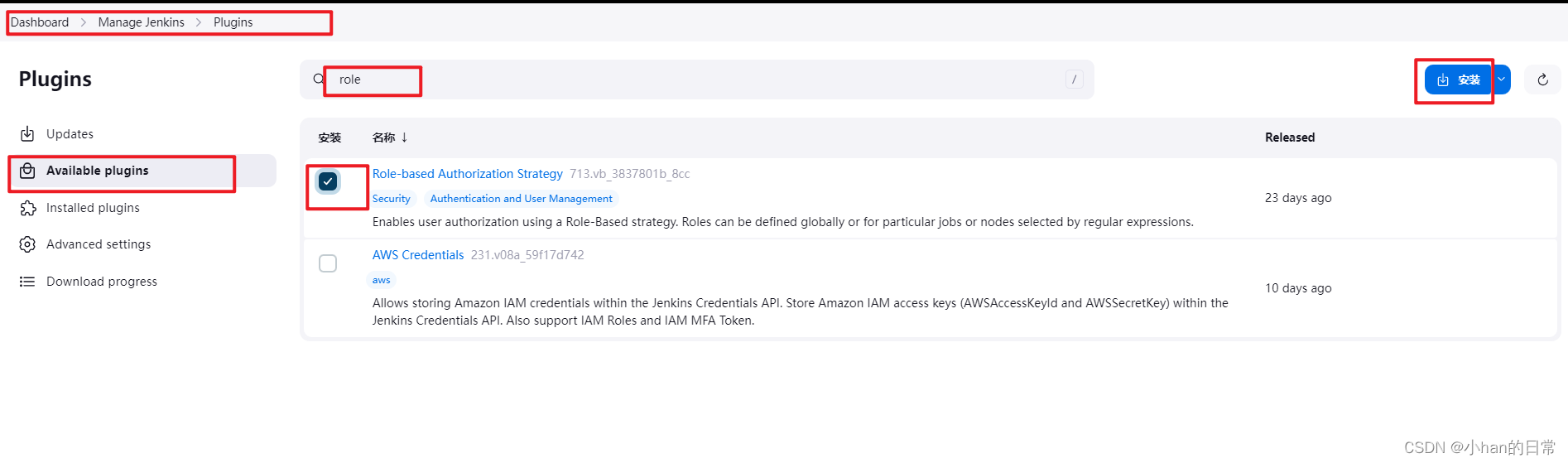
2、全局安全配置
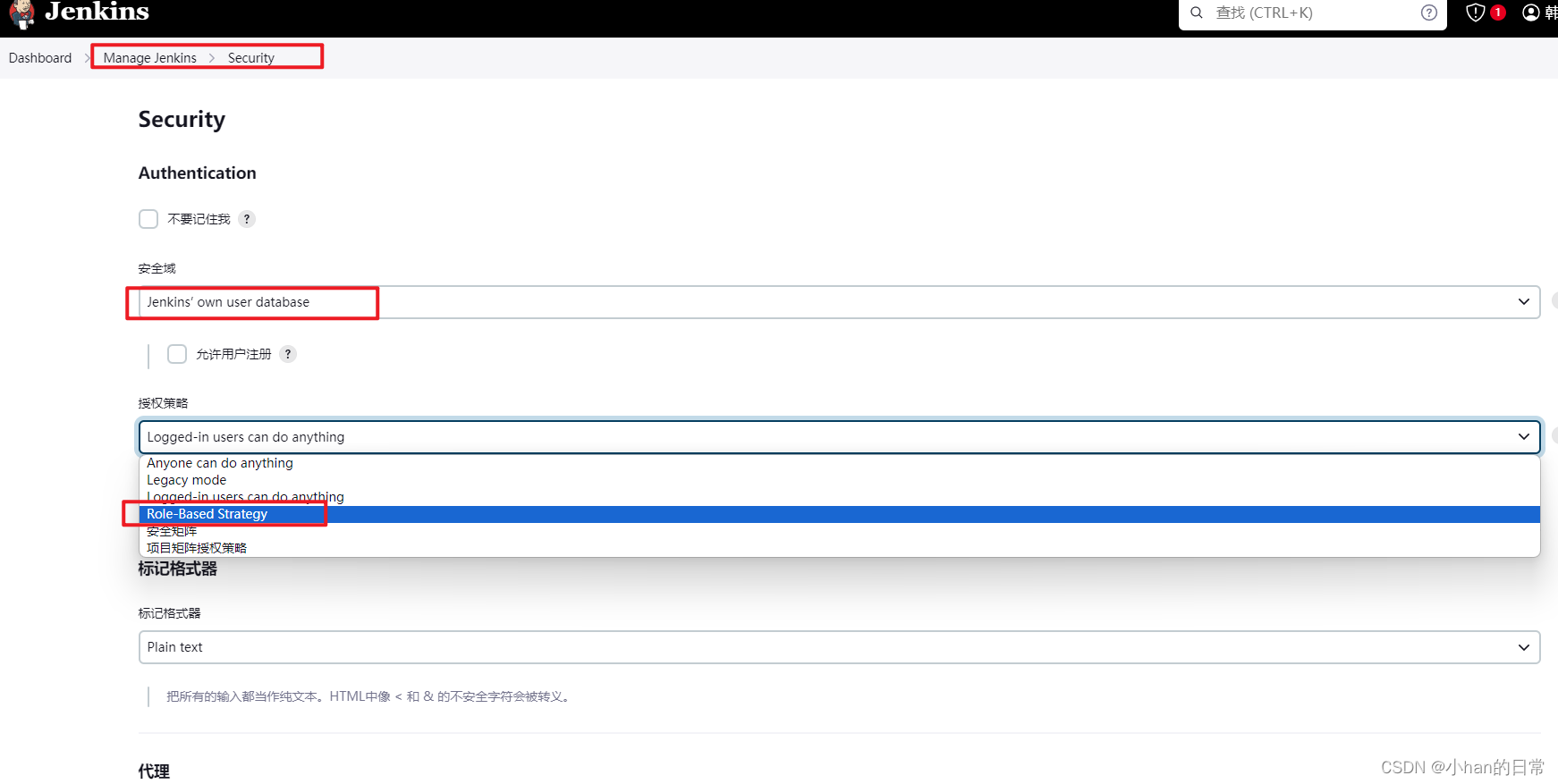
3、配置角色权限
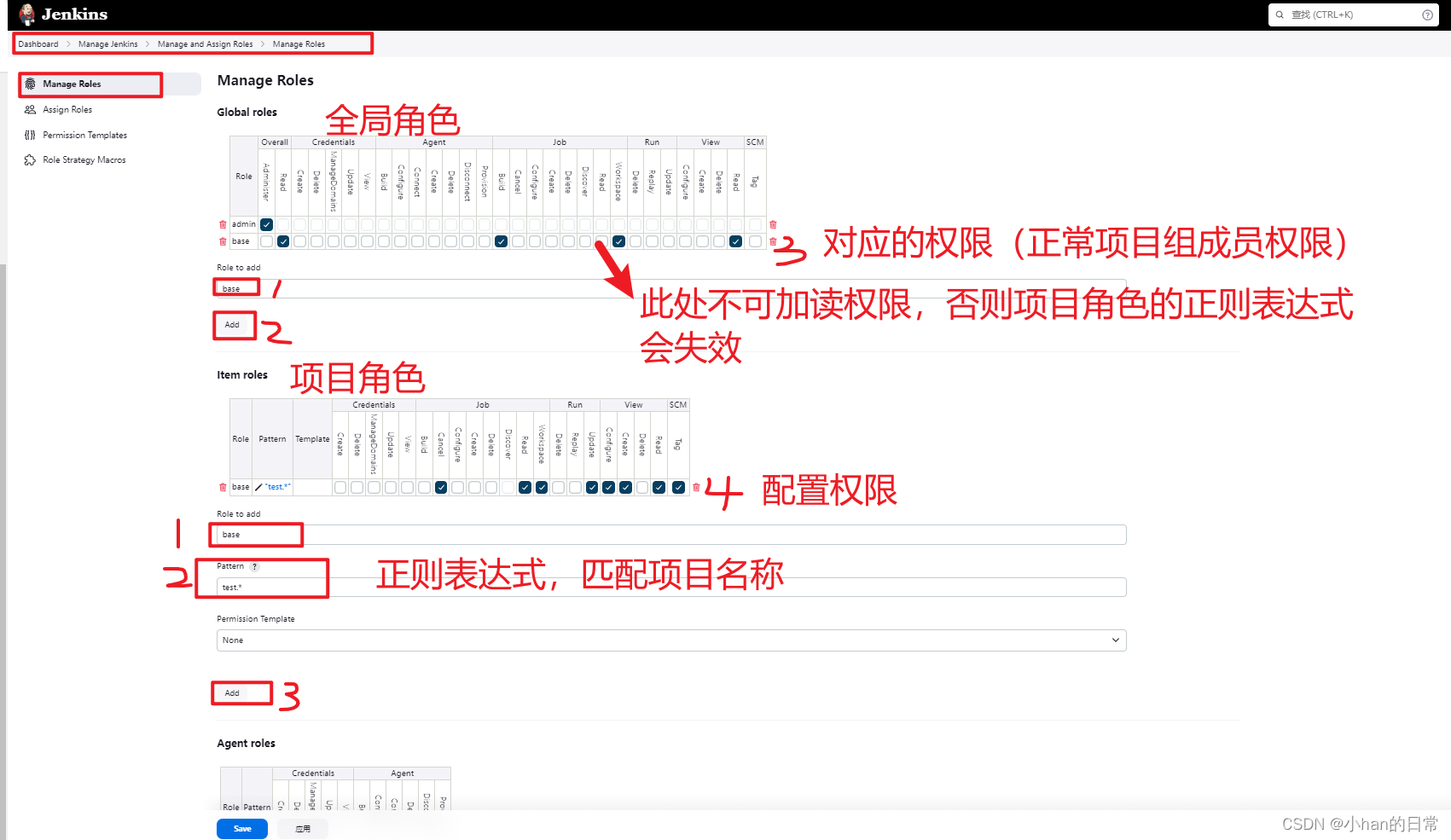
4、新建用户
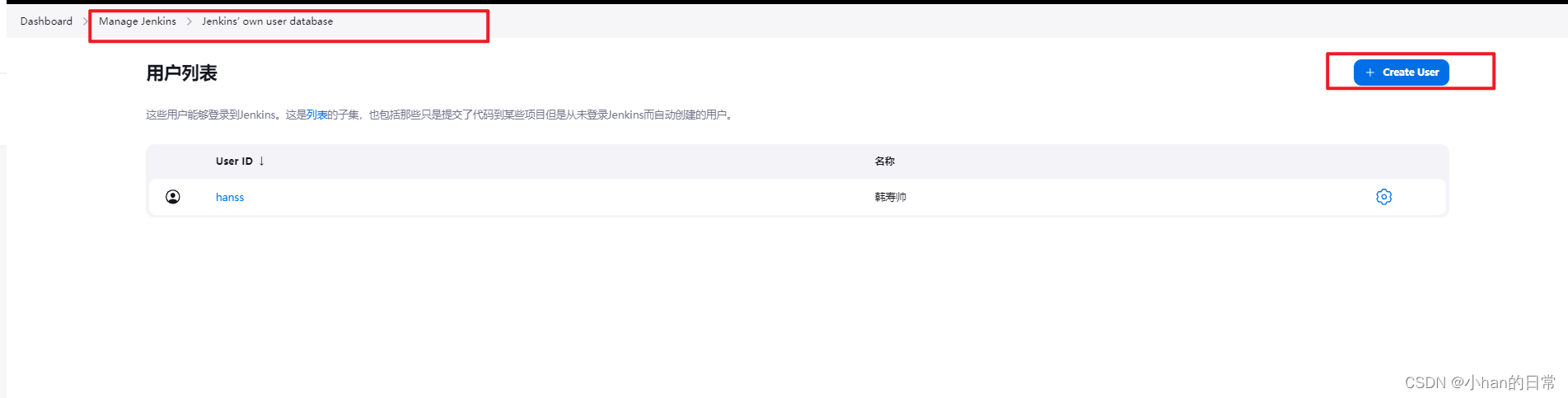

5、将新建用户配置到第三步设置的权限组中
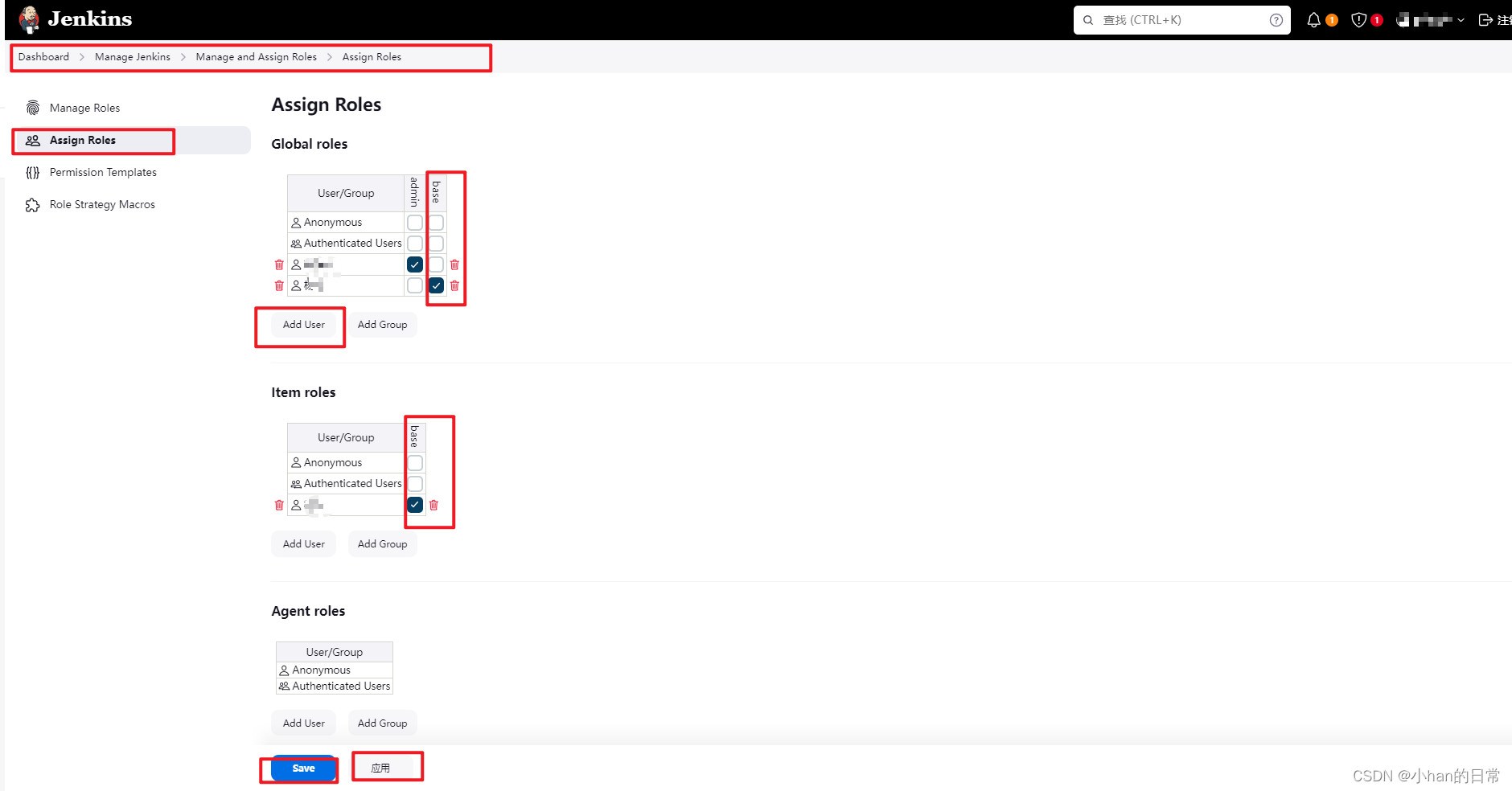
登录此用户,可查看配置 test开头的项目名称
在Jenkins中添加凭证,配置私钥
1、生成密钥
ssh-keygen -t rsa
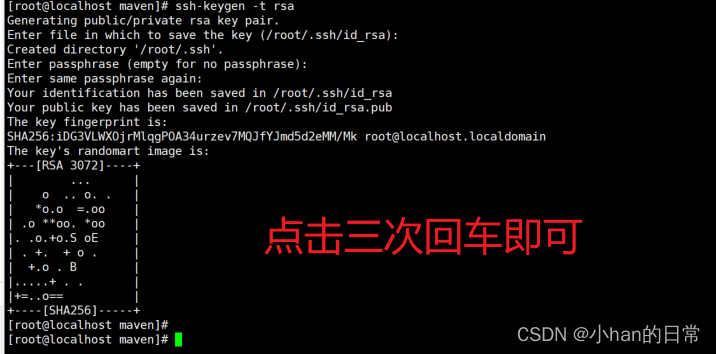
cd /root/.ssh/
id_rsa是私钥,id_ras.pub是公钥
2、配置jenkins
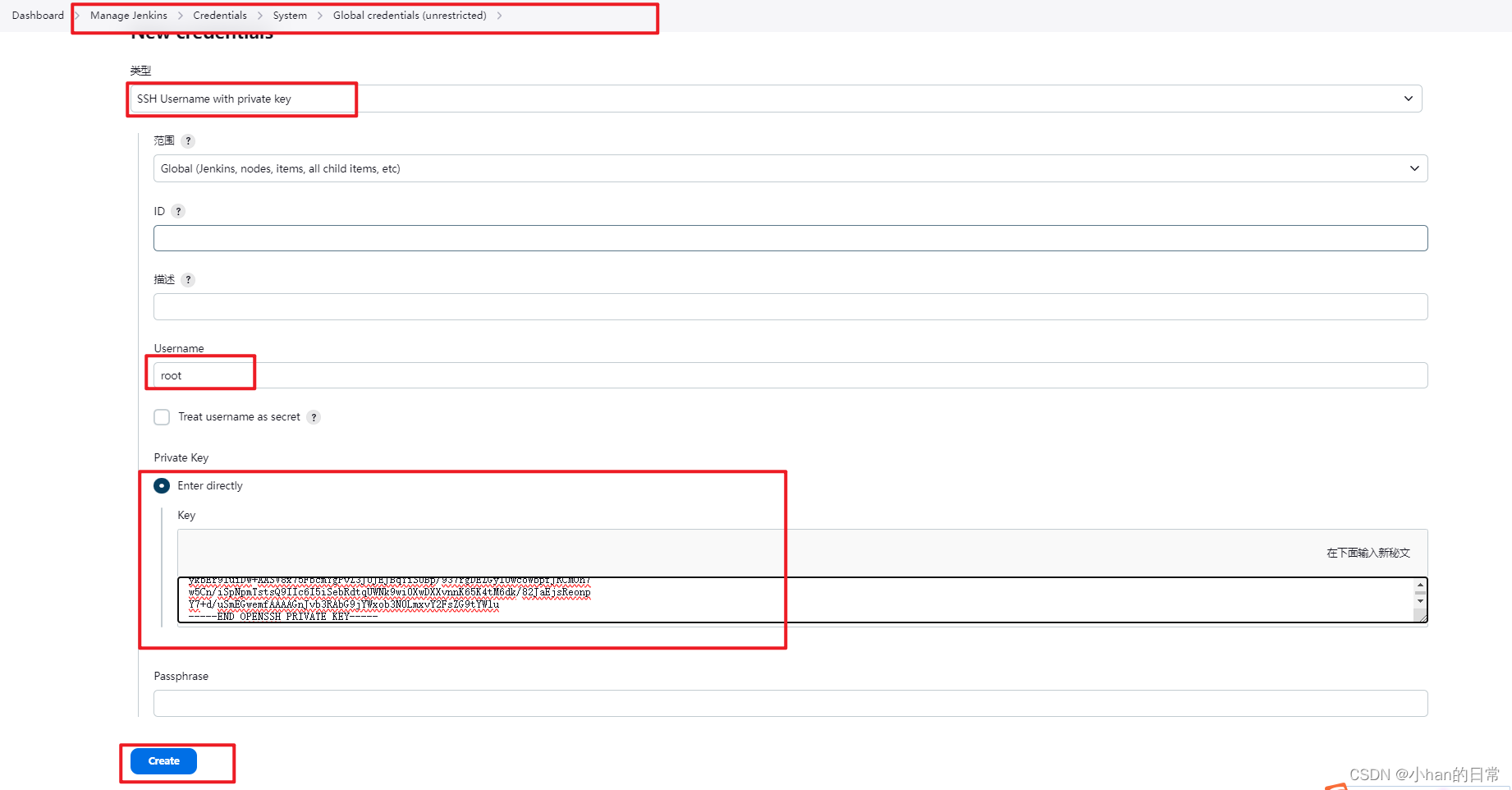
3、Gitlab配置公钥
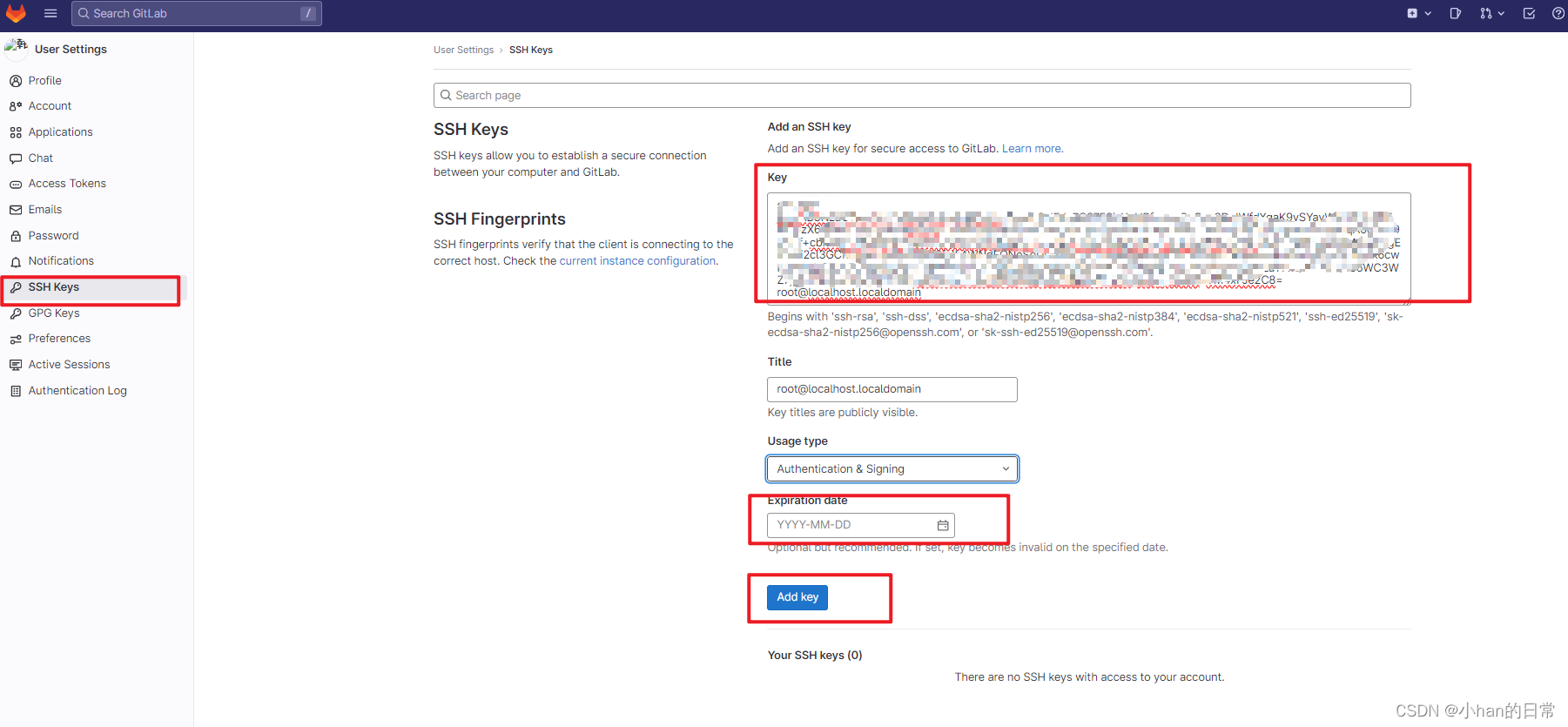
Gitlab创建私人令牌
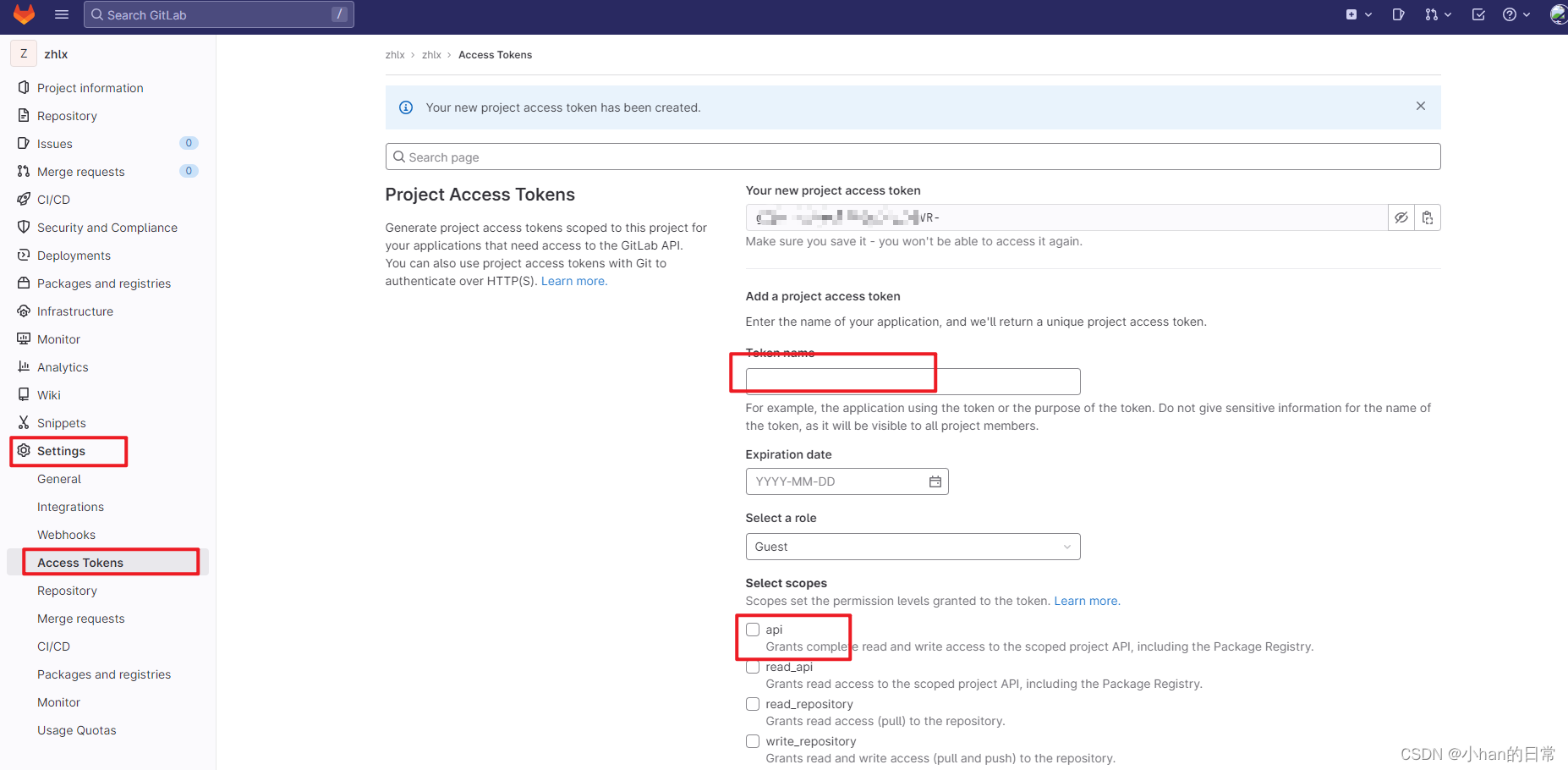
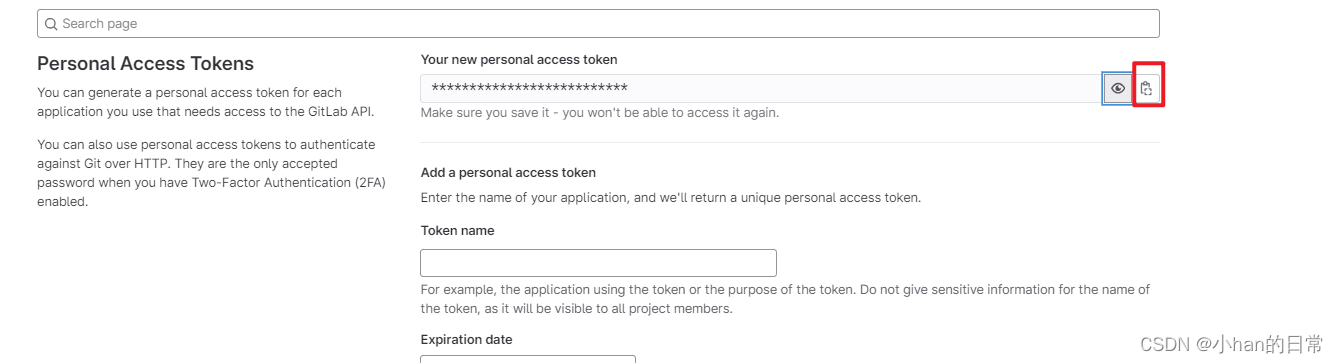
一定要复制保存好,再刷新就消失了!!!!!!!!!!!
jenkins添加Gitlab api令牌凭据
1、安装Gitlab插件
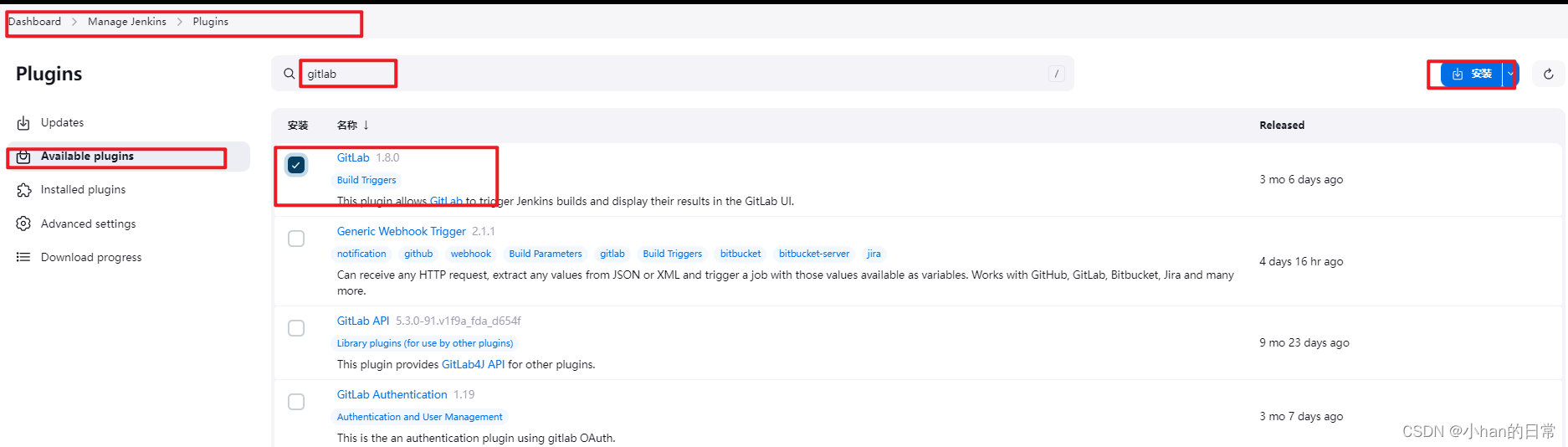
2、配置凭据
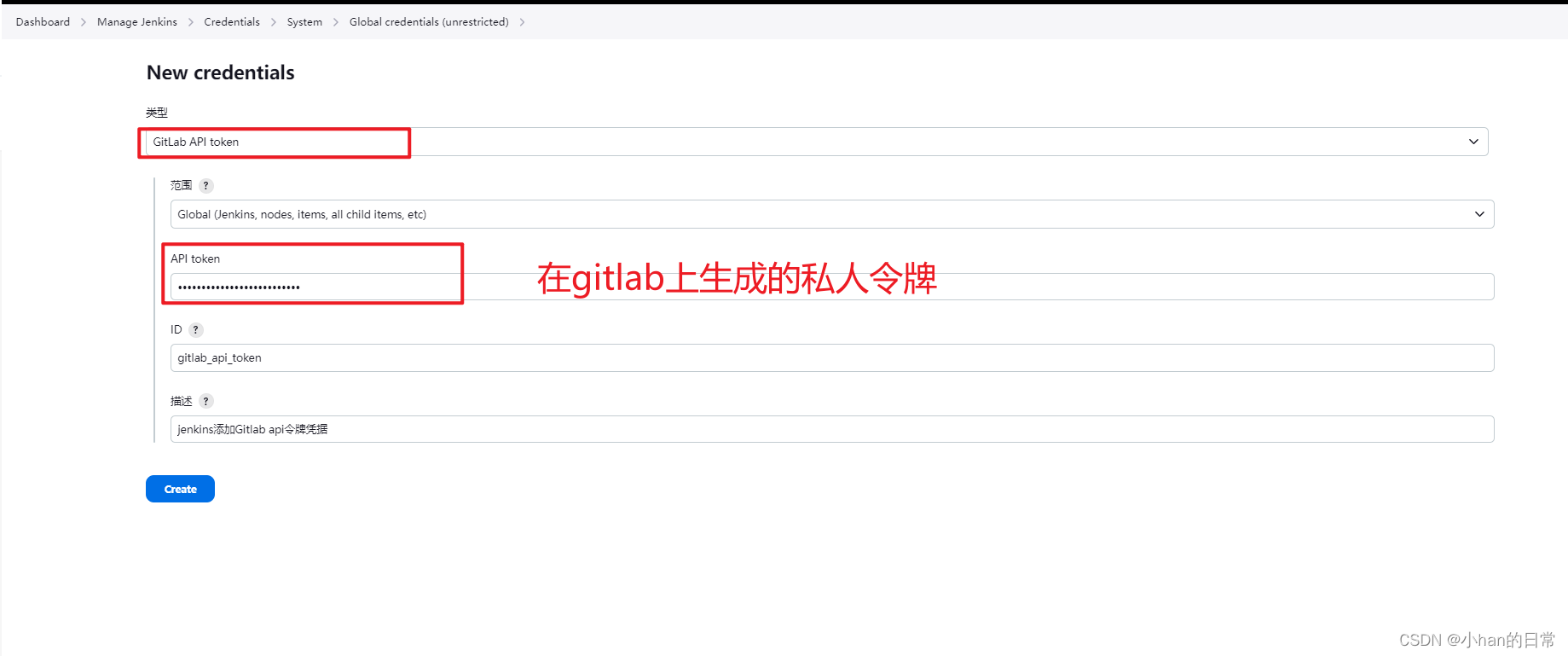
jenkins创建gitlab登录用户名密码凭证
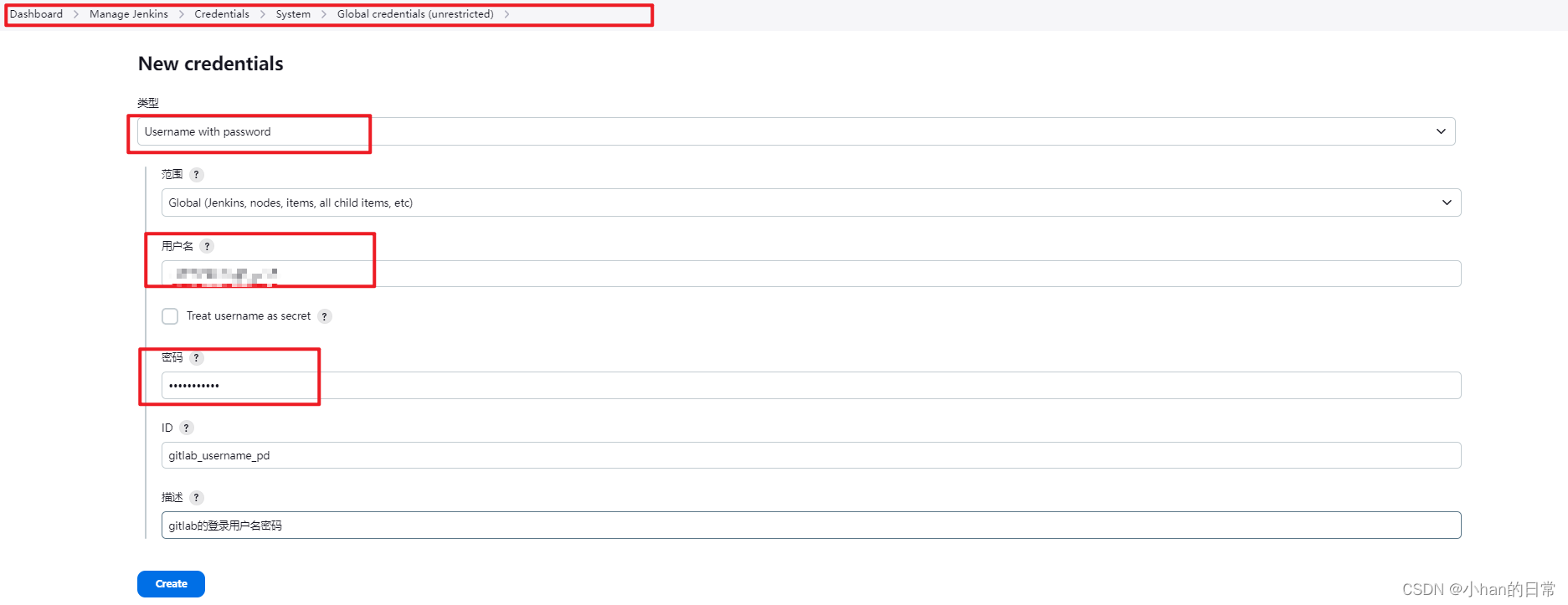
jenkins全局工具配置
1、jdk
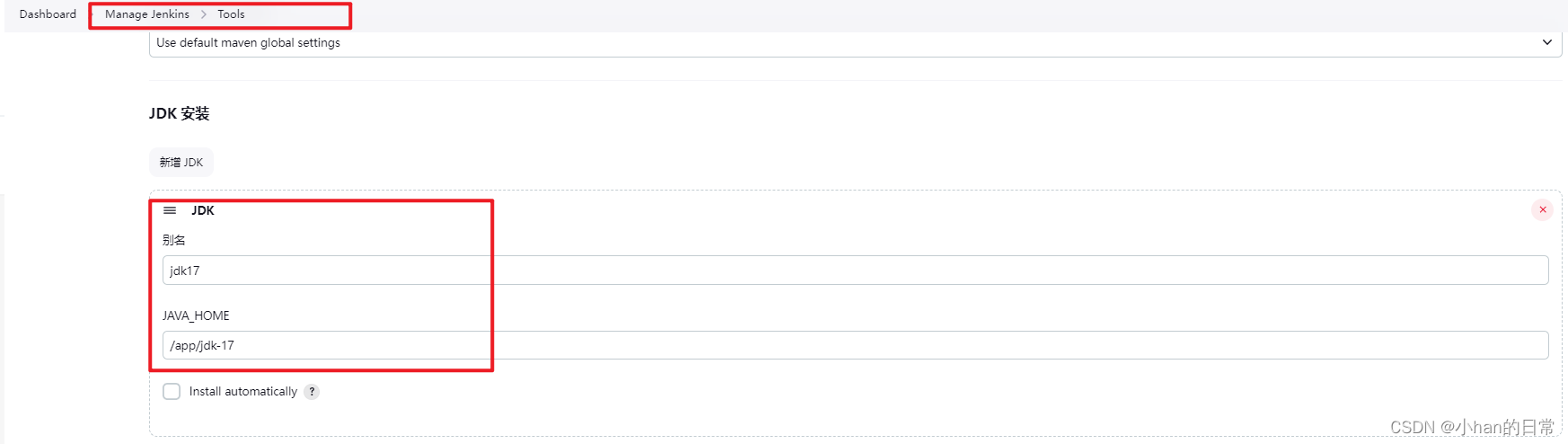
2、git
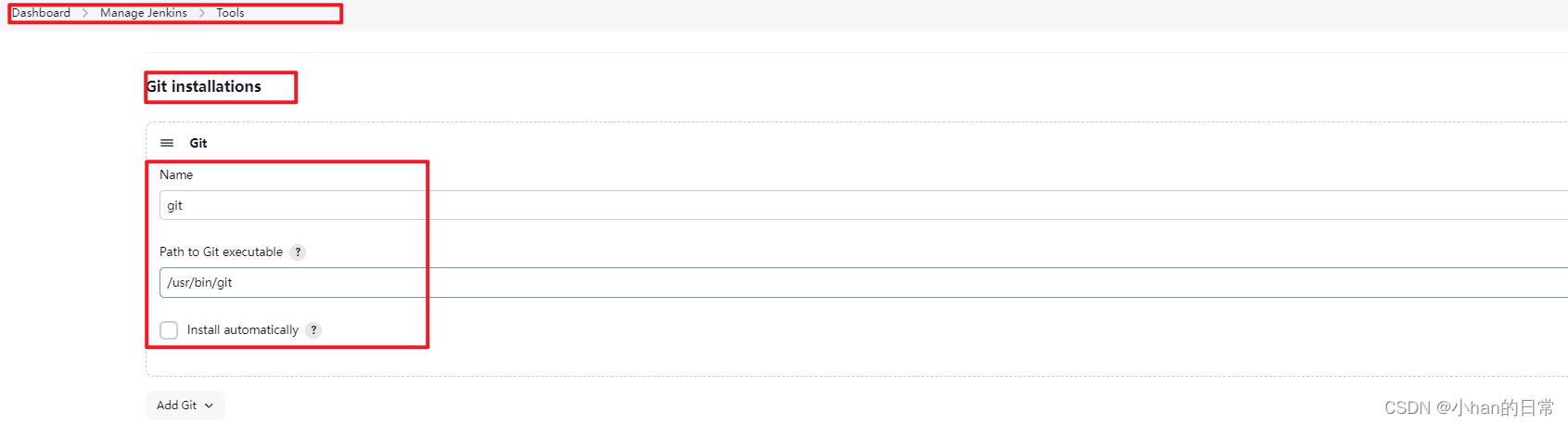
3、node js
1)安装nodejs插件

2)配置nodejs
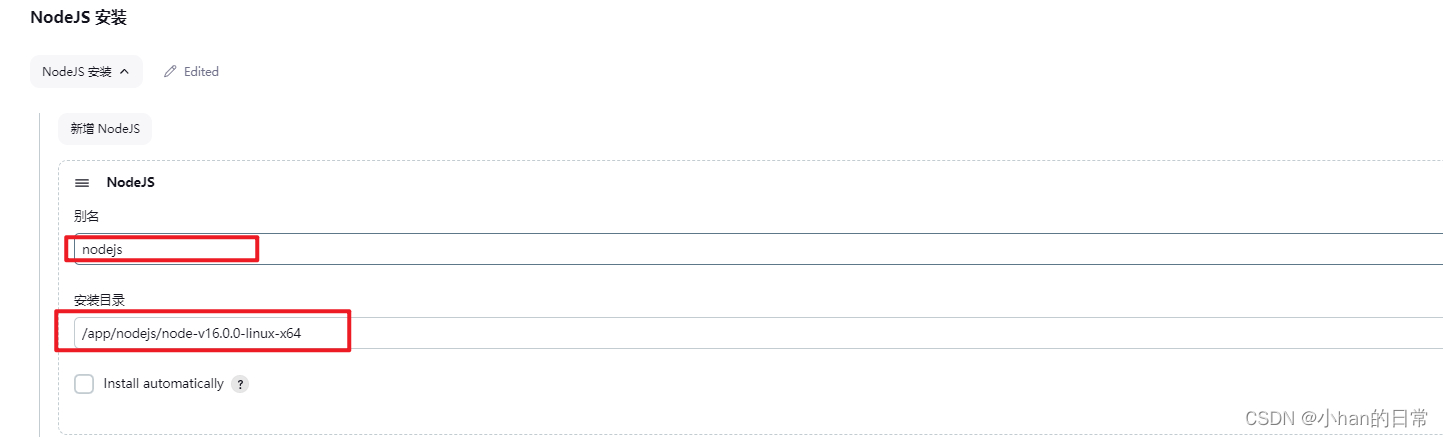
4、maven

jenkins配置gitlab
1、安装gitlab插件
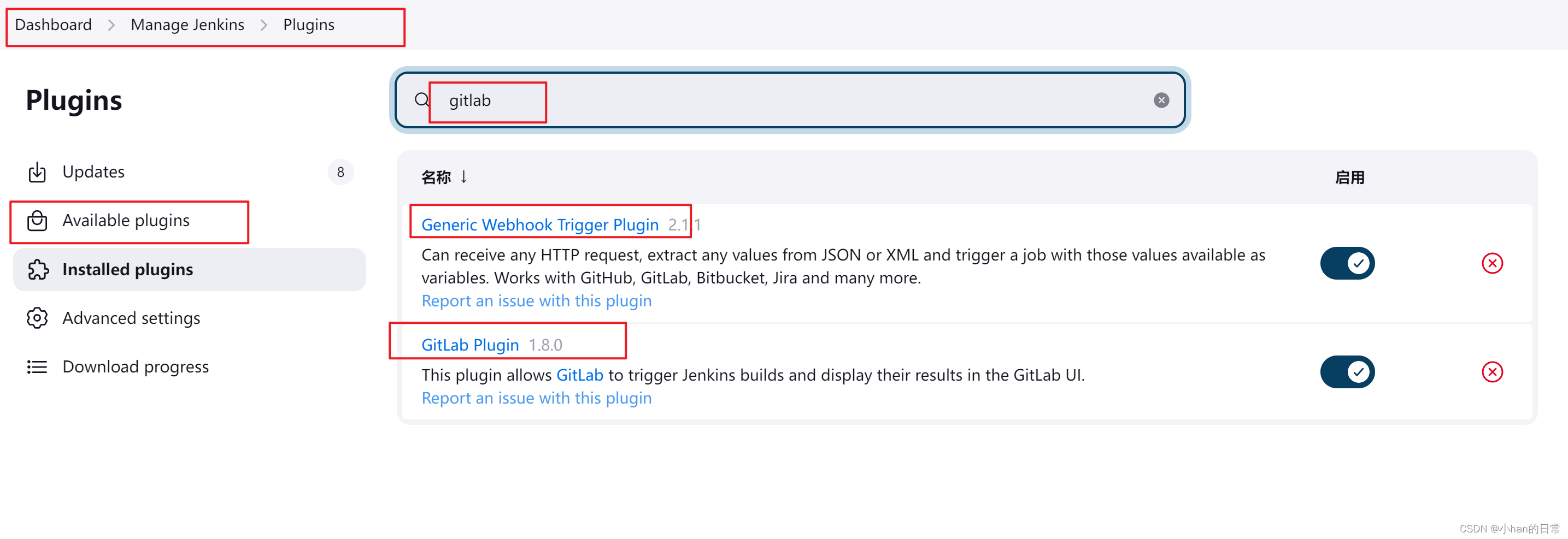
2、配置gitlab地址
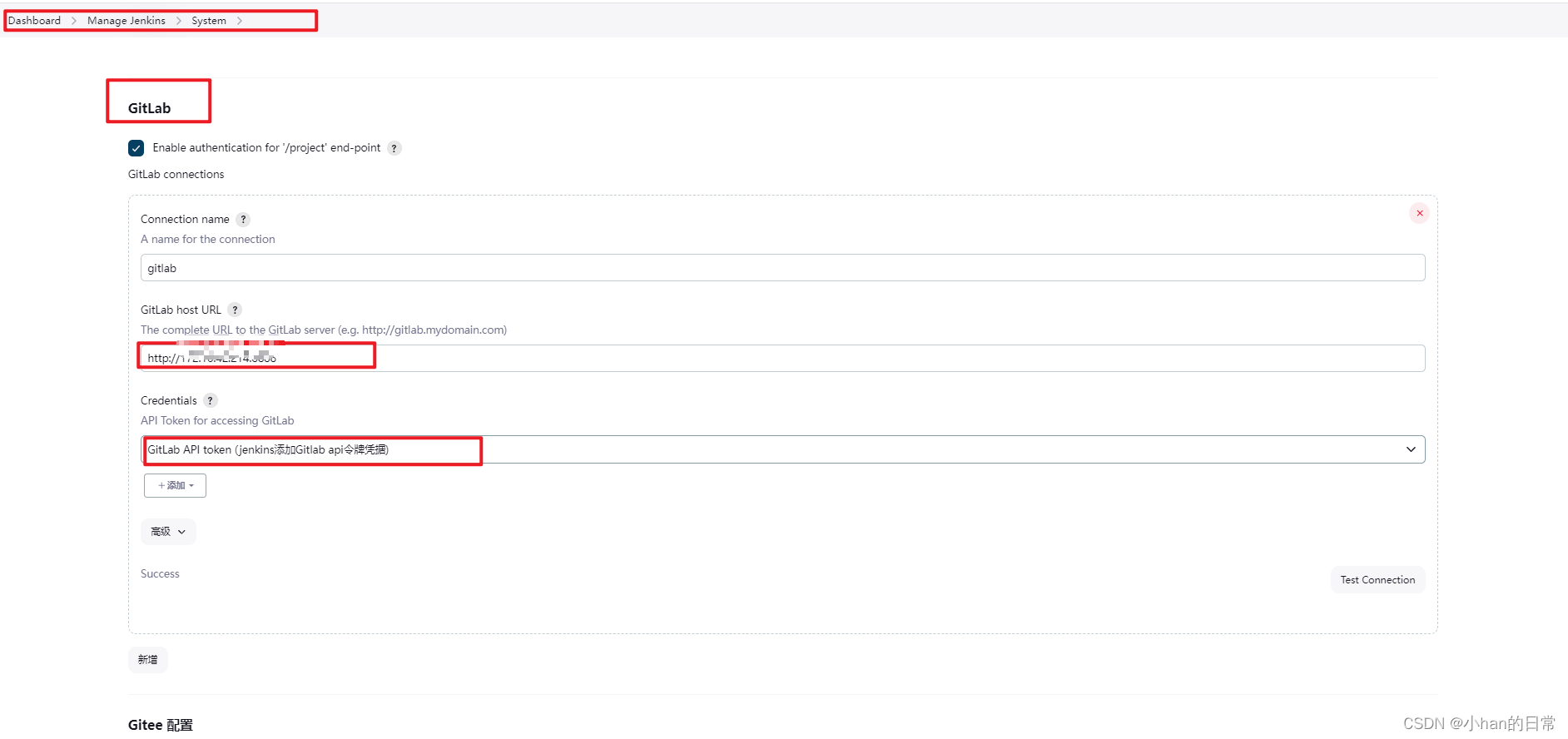
jenkins邮件通知配置
1、qq邮箱设置
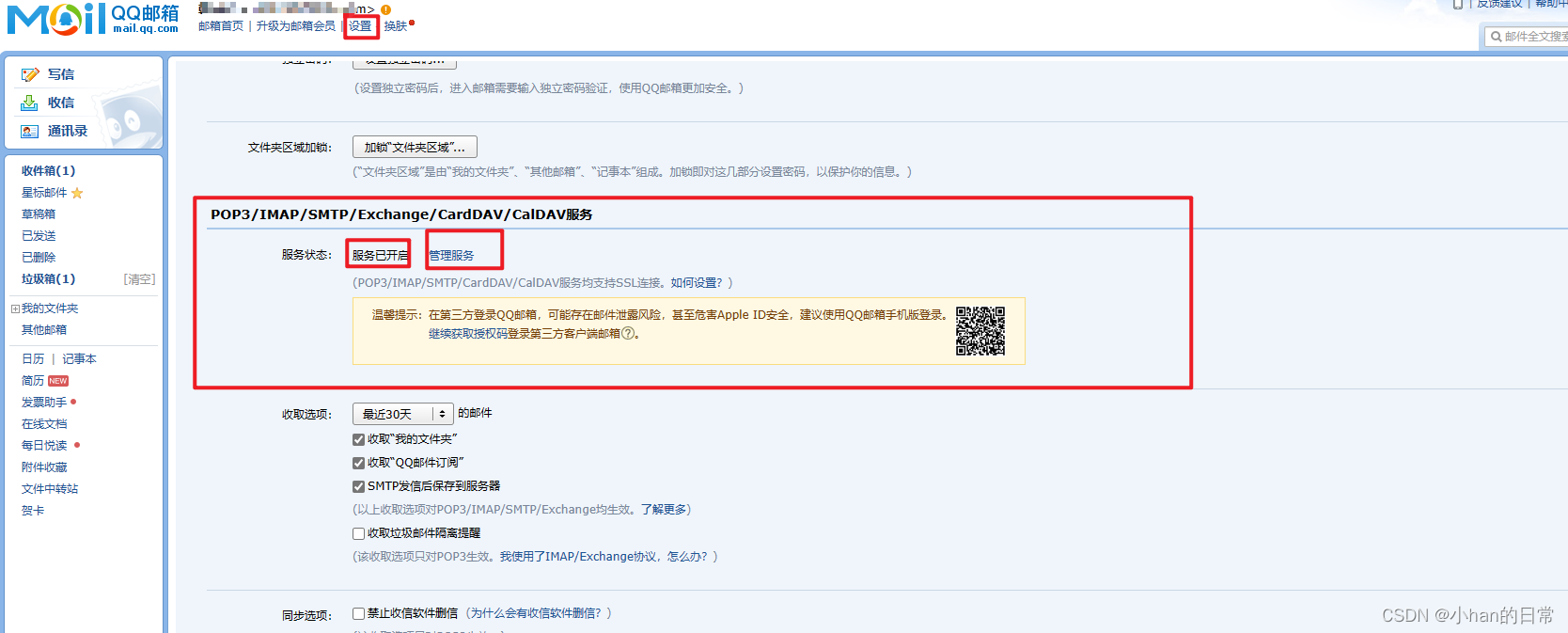
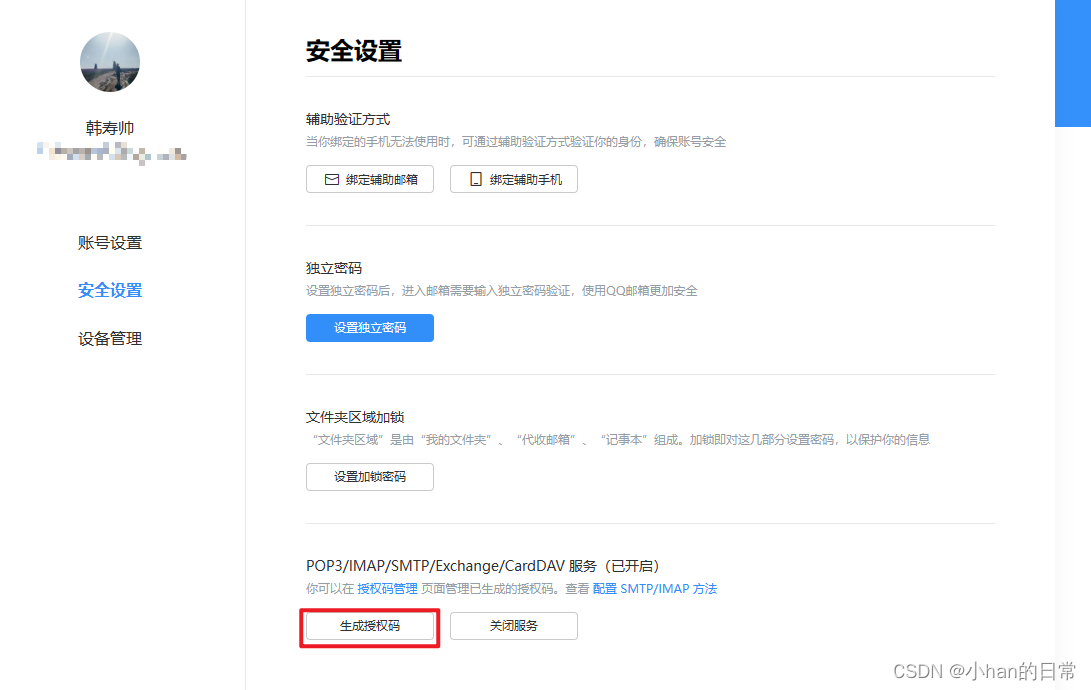
2、 jenkins设置
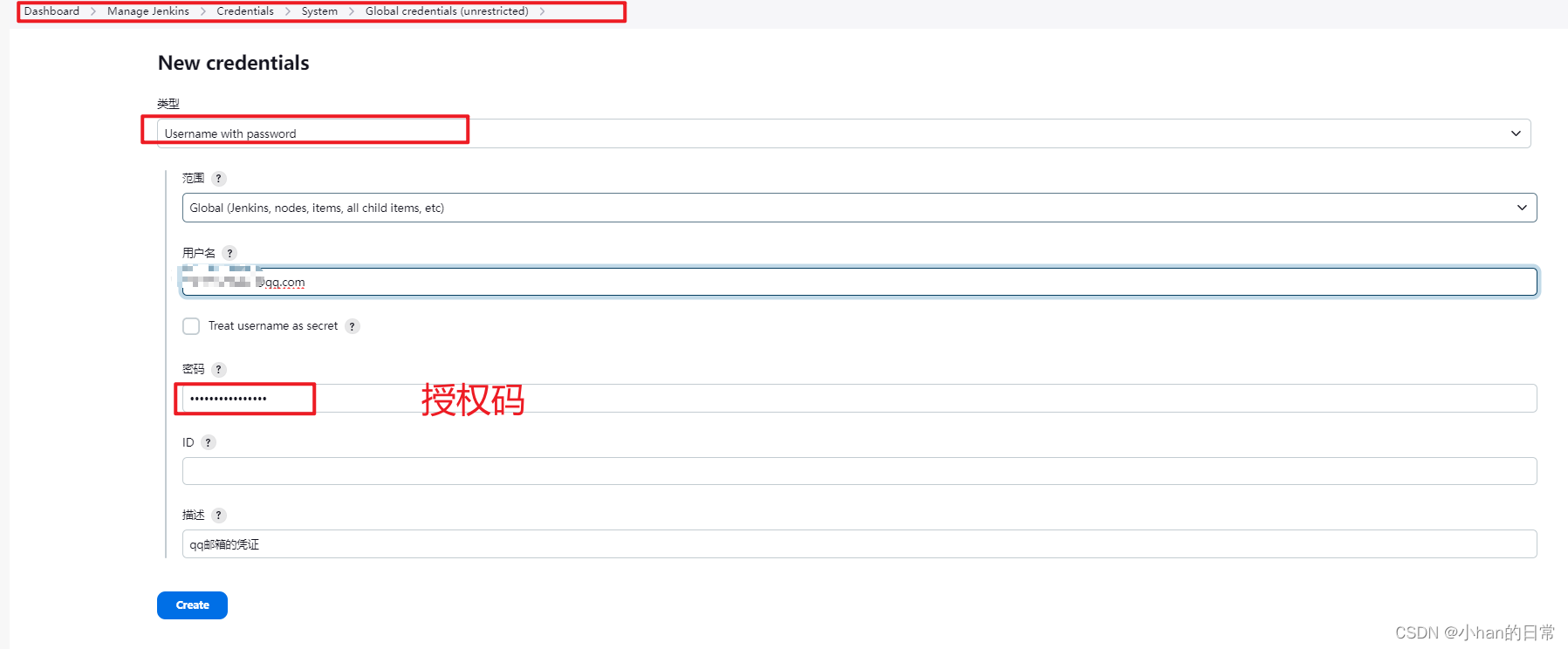
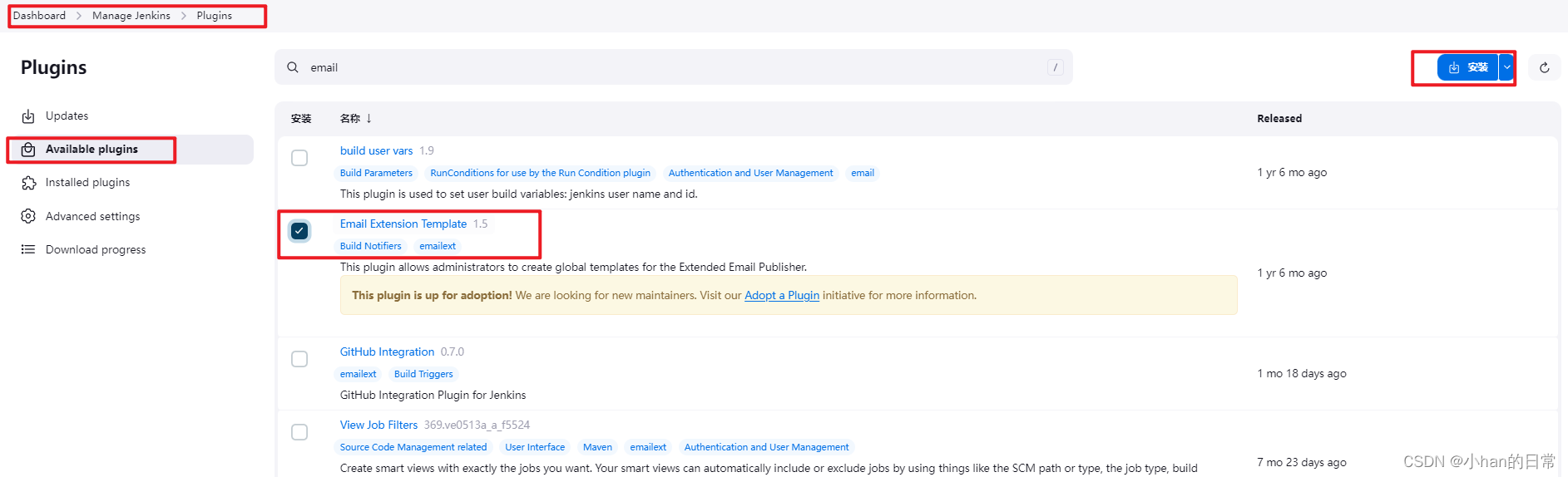
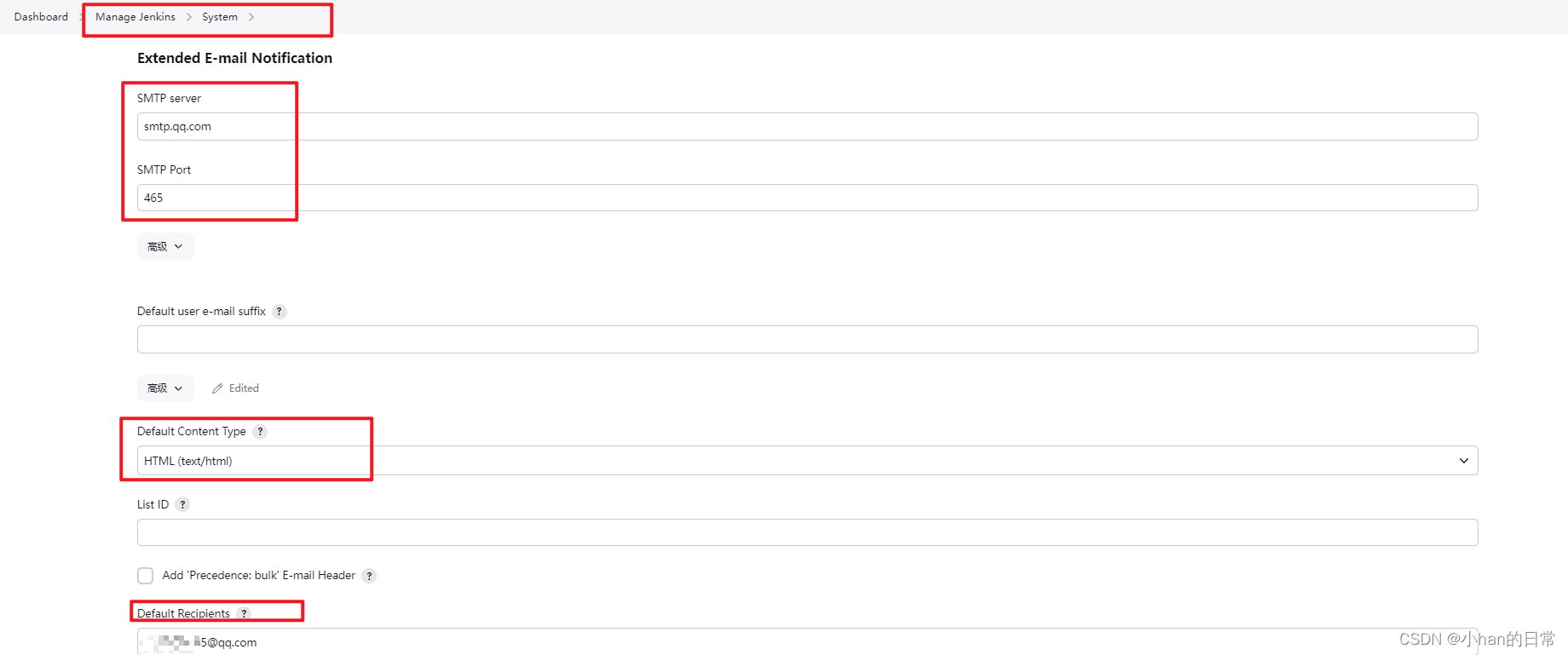
【构建通知】:$PROJECT_NAME - Build # $BUILD_NUMBER - $BUILD_STATUS!
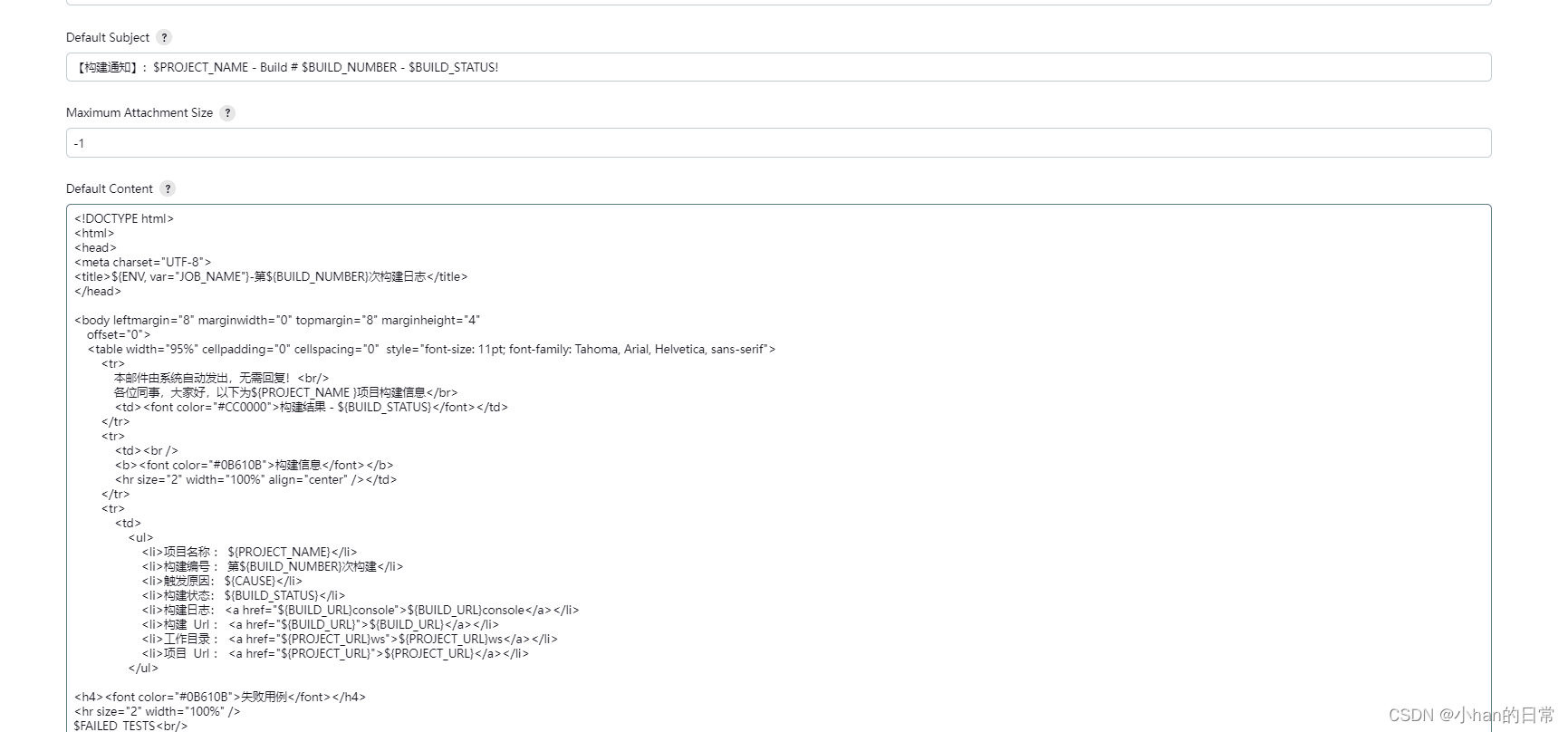
${ENV, var="JOB_NAME"}-第${BUILD_NUMBER}次构建日志
| 构建结果 - ${BUILD_STATUS} |
构建信息 |
失败用例$FAILED_TESTS 最近提交(#$SVN_REVISION)
|
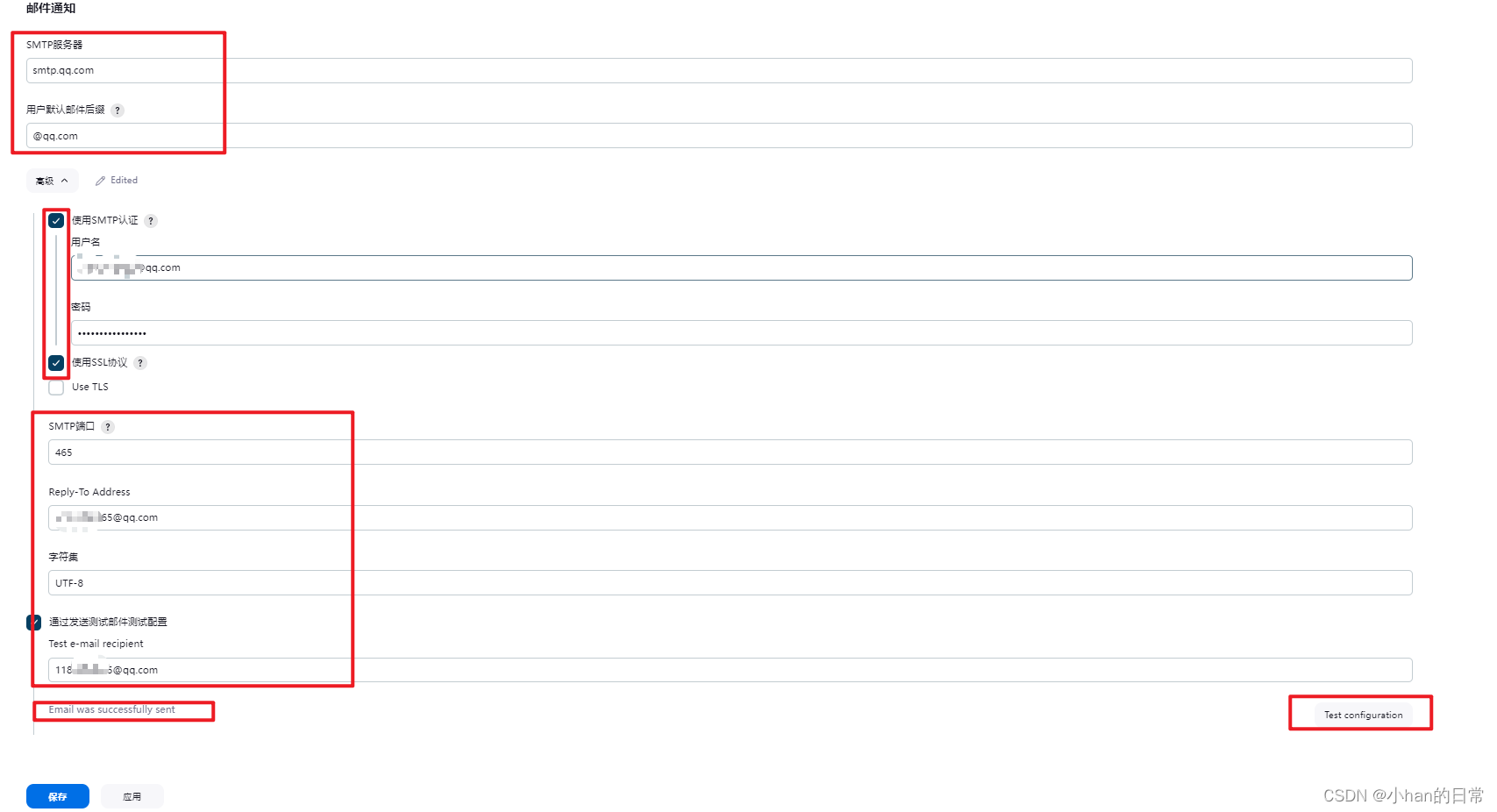
Webhooks设置
jenkins侧
1、安装插件

2、 新建项目-将url地址与生成的token复制保存下来,保存设置
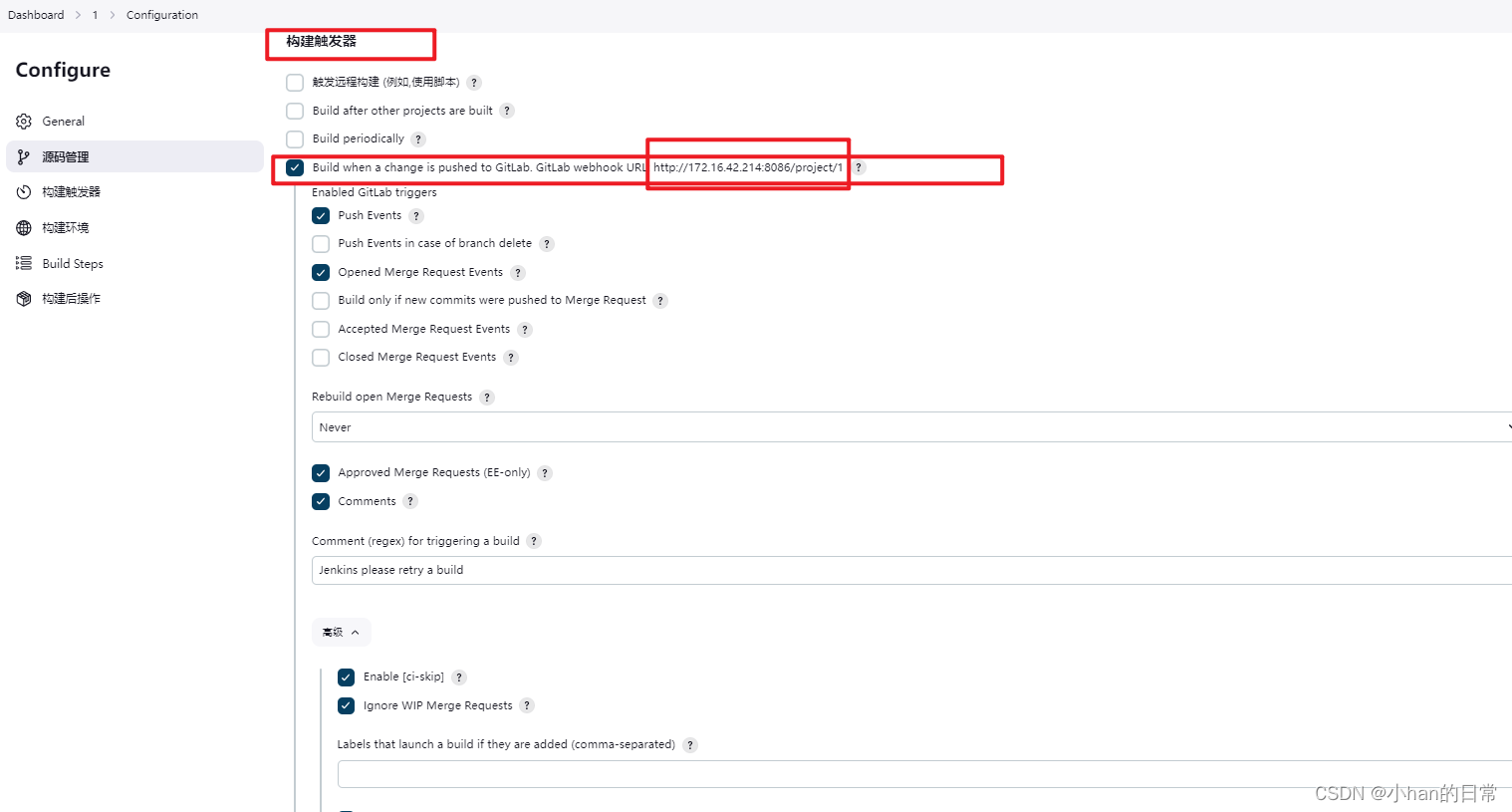
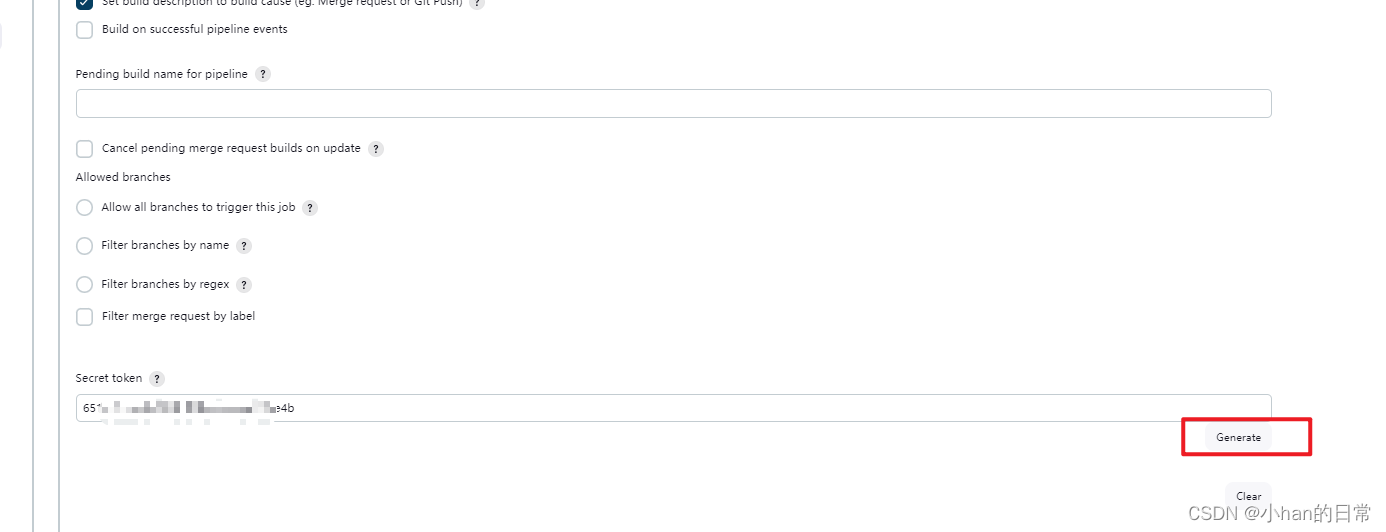
gitlab侧
1、管理员修改网络配置
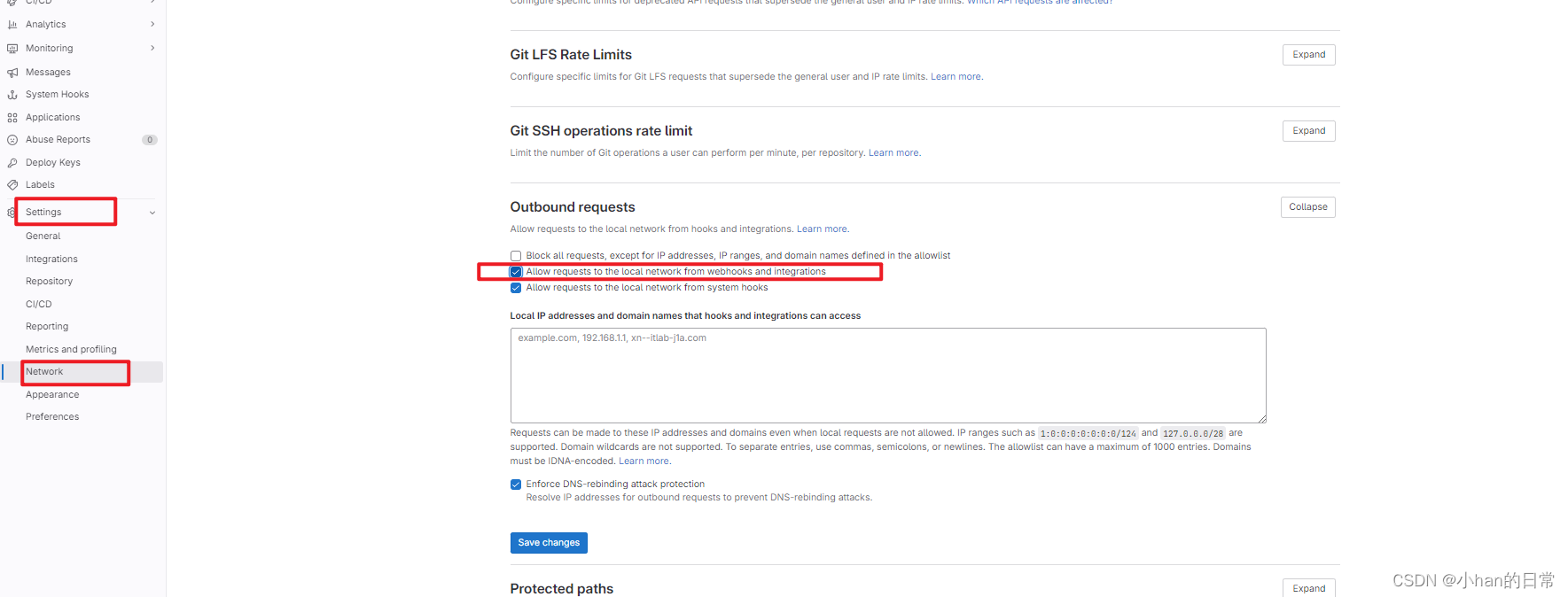
2、进入对应项目的根目录,设置webhooks(此处url与token为jenkins侧配置)
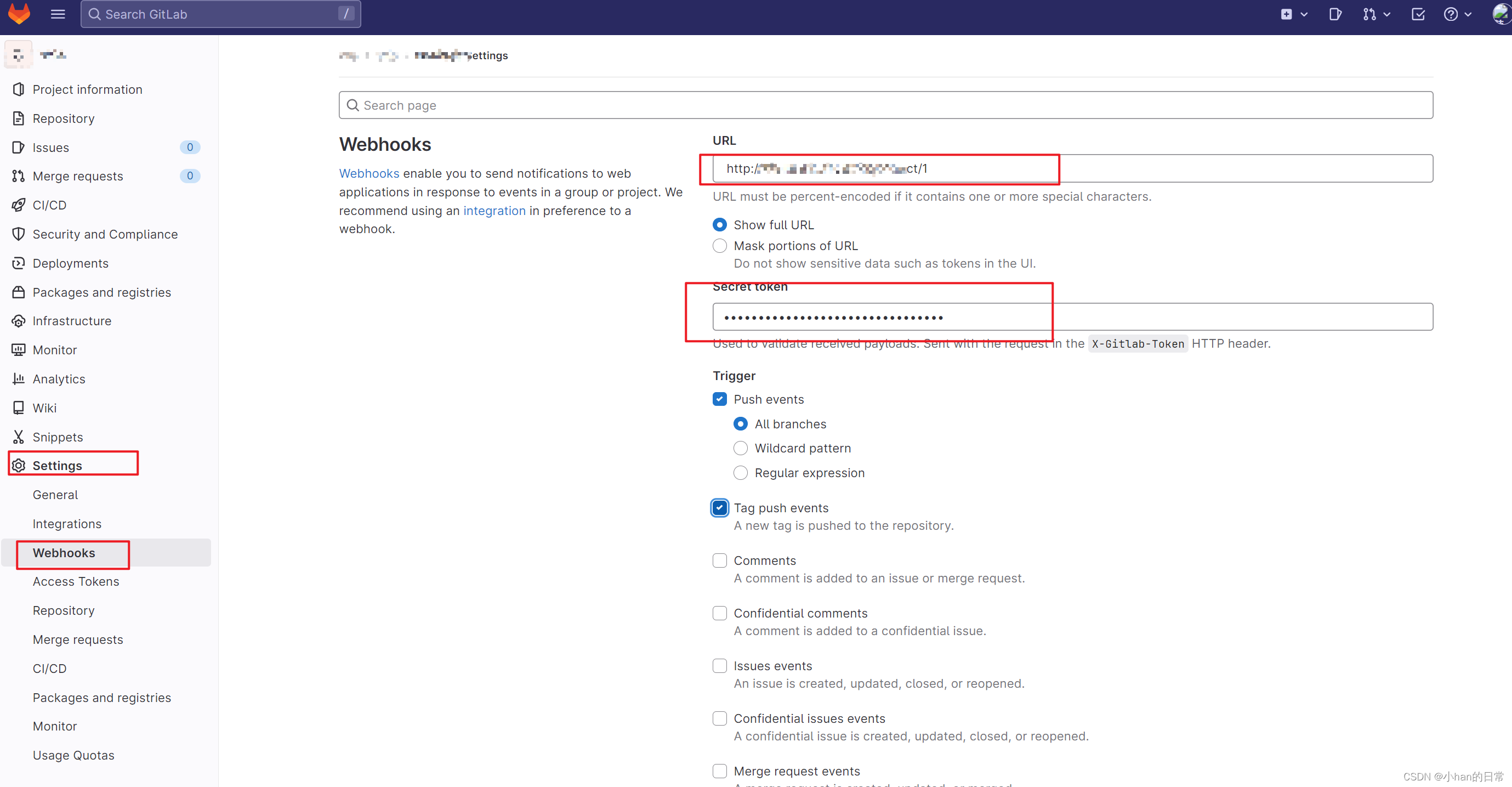
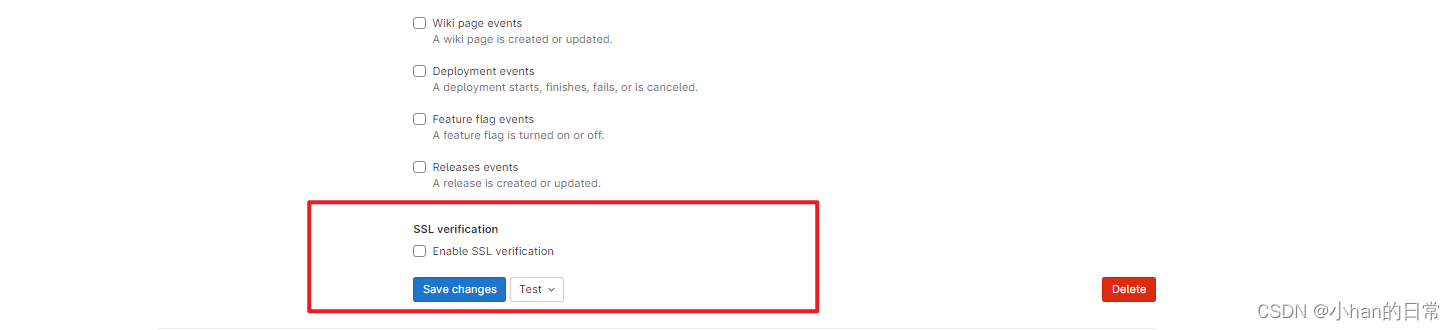
3、测试
保存后,点击test
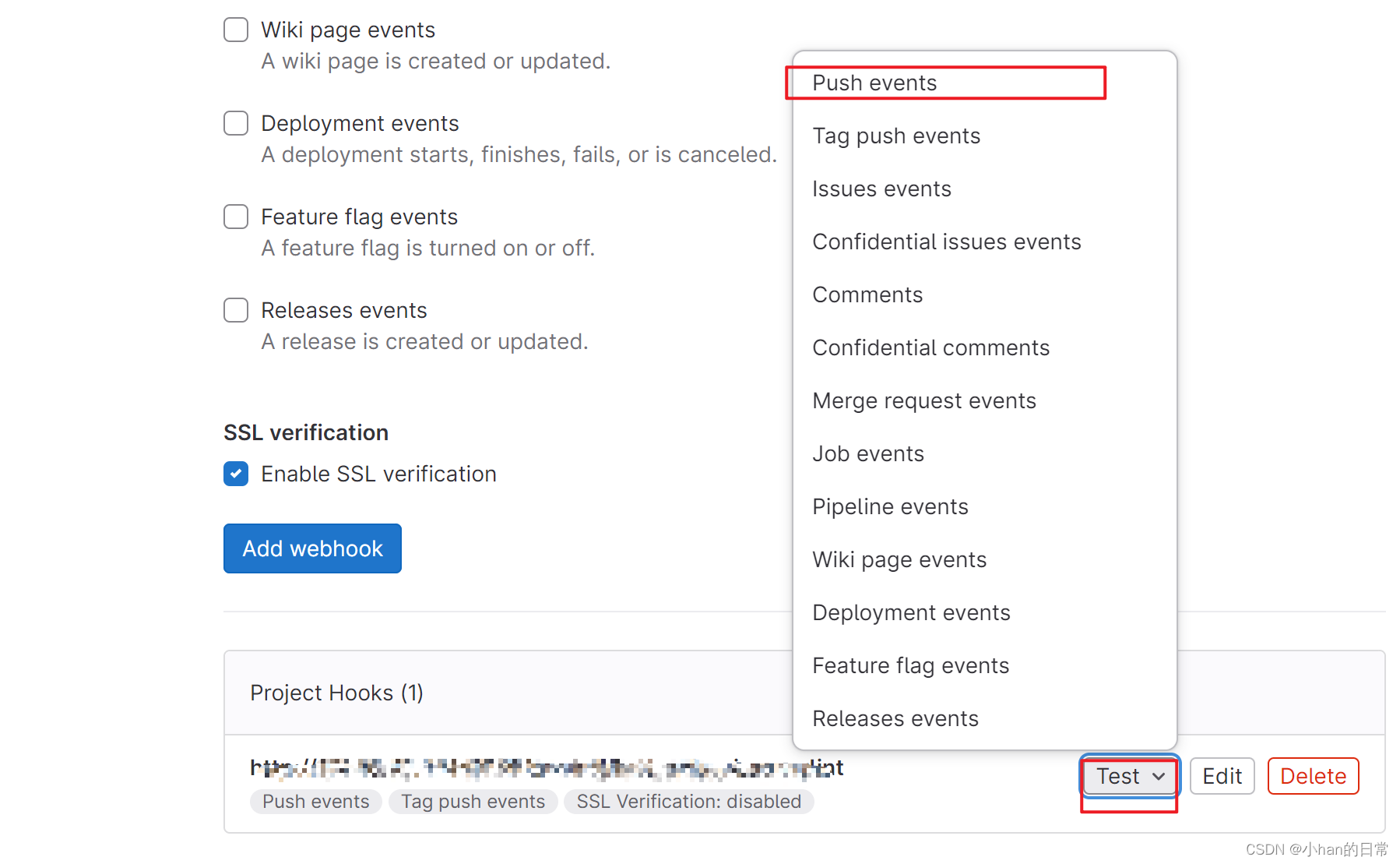
gitlab侧提示成功
同时jenkins侧刚才创建的任务会进行构建

安装maven插件
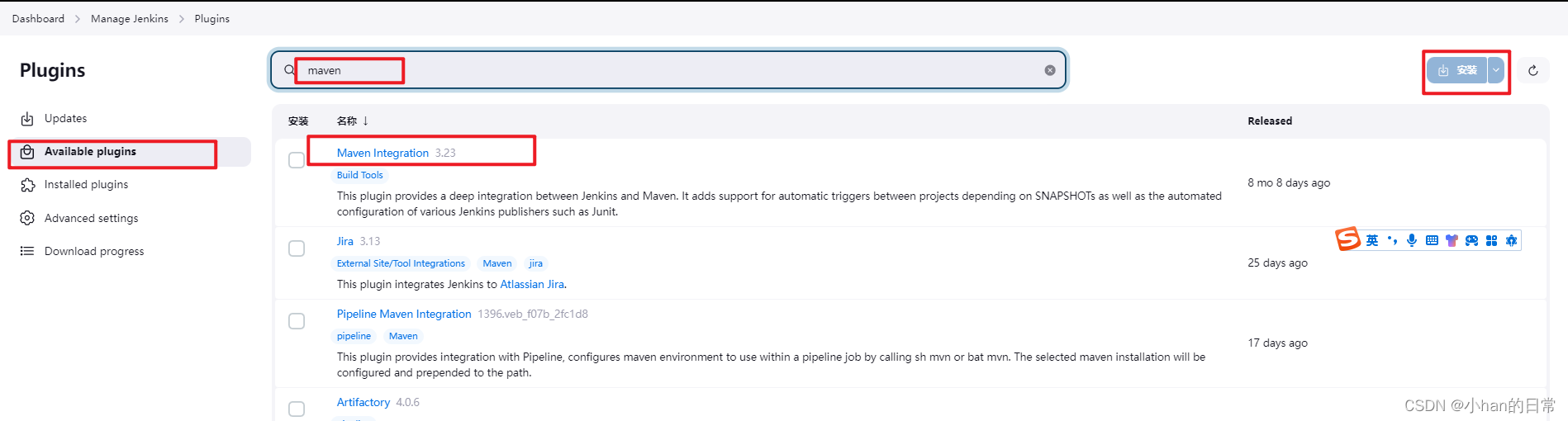
配置全局属性
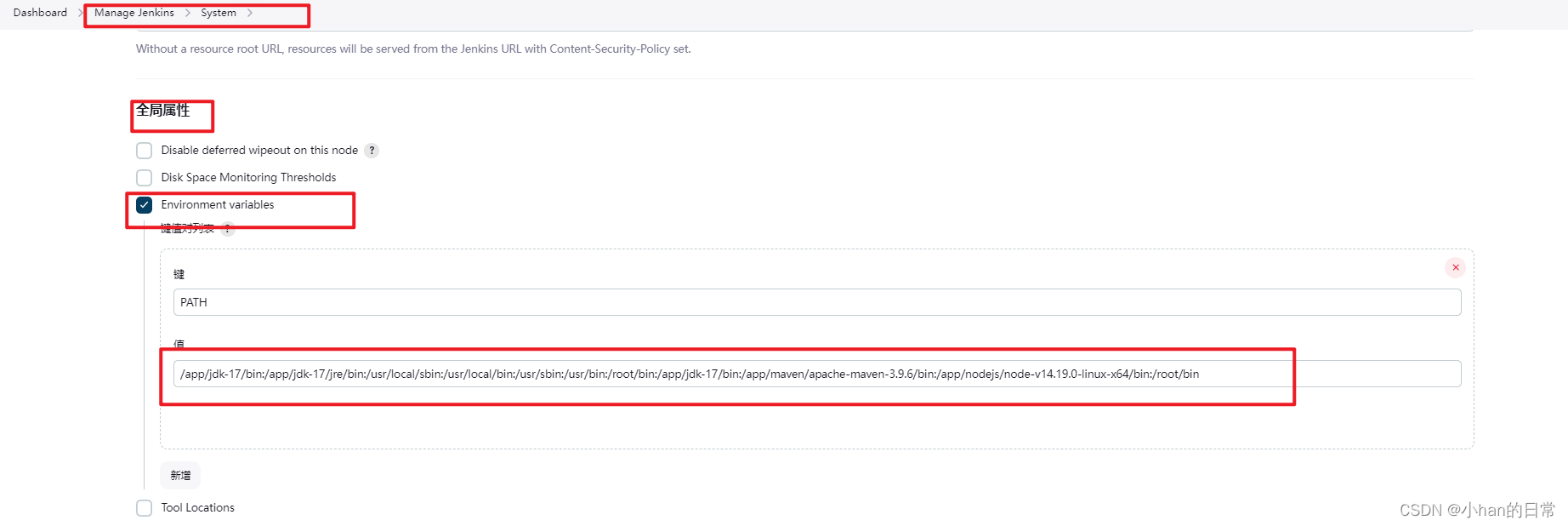
echo $PATH

安装ssh远程
安装插件
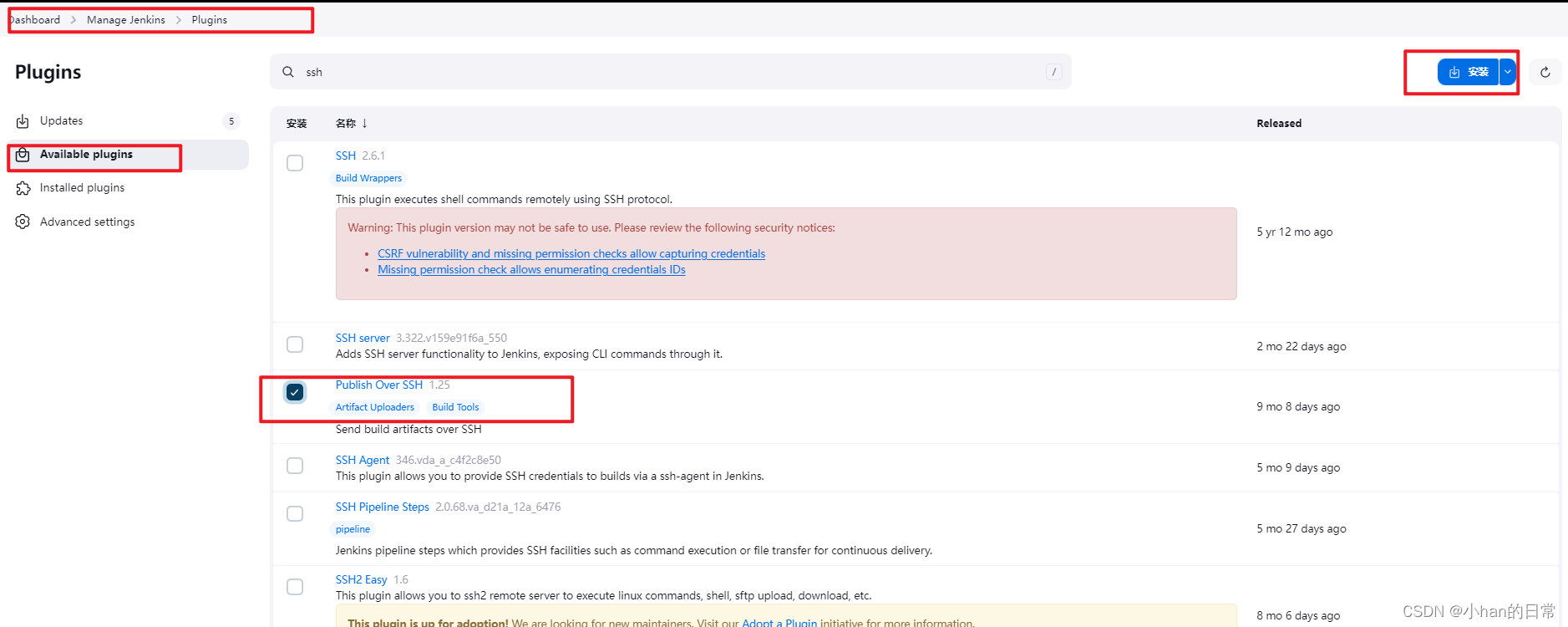
配置ssh
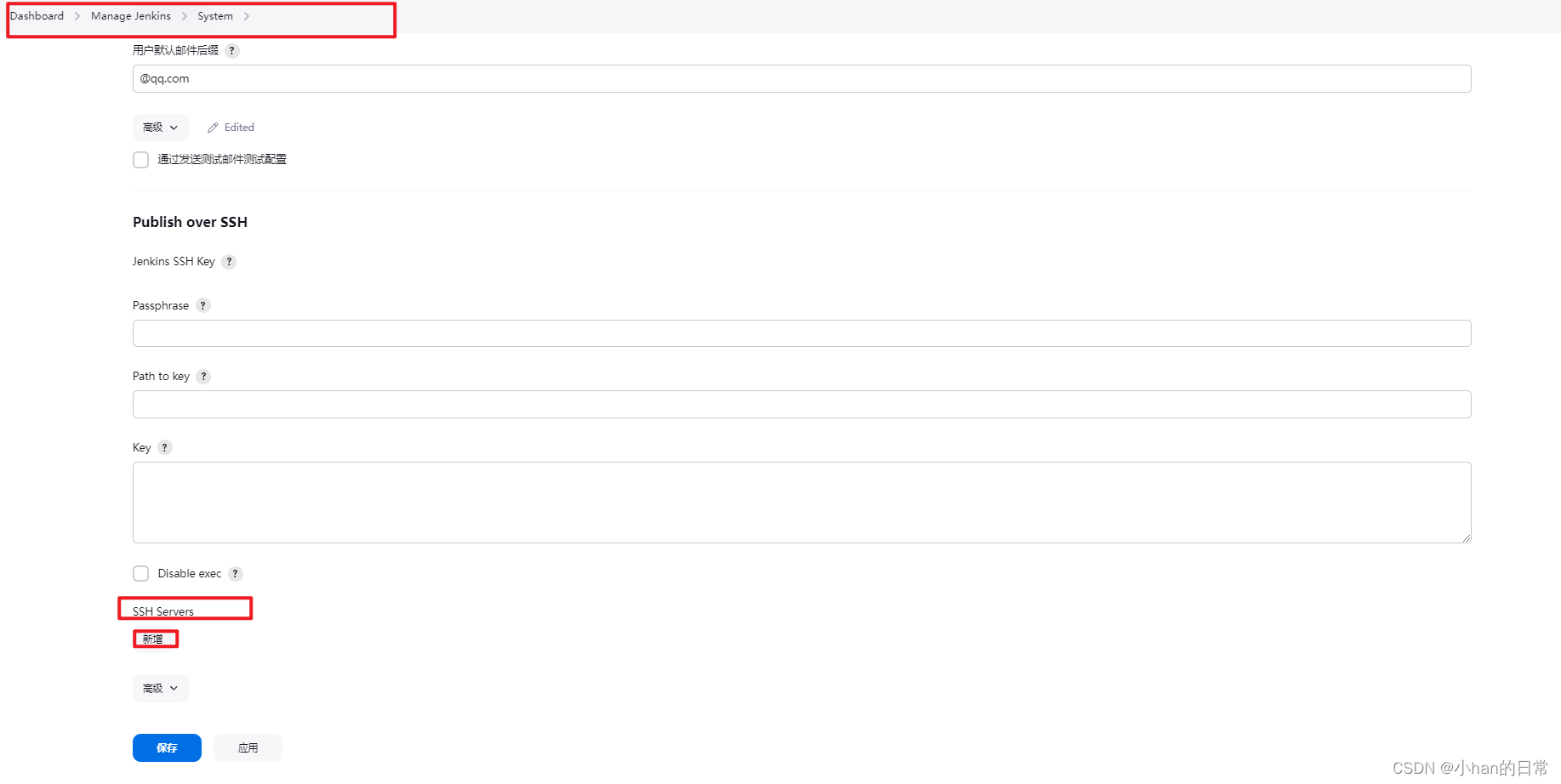
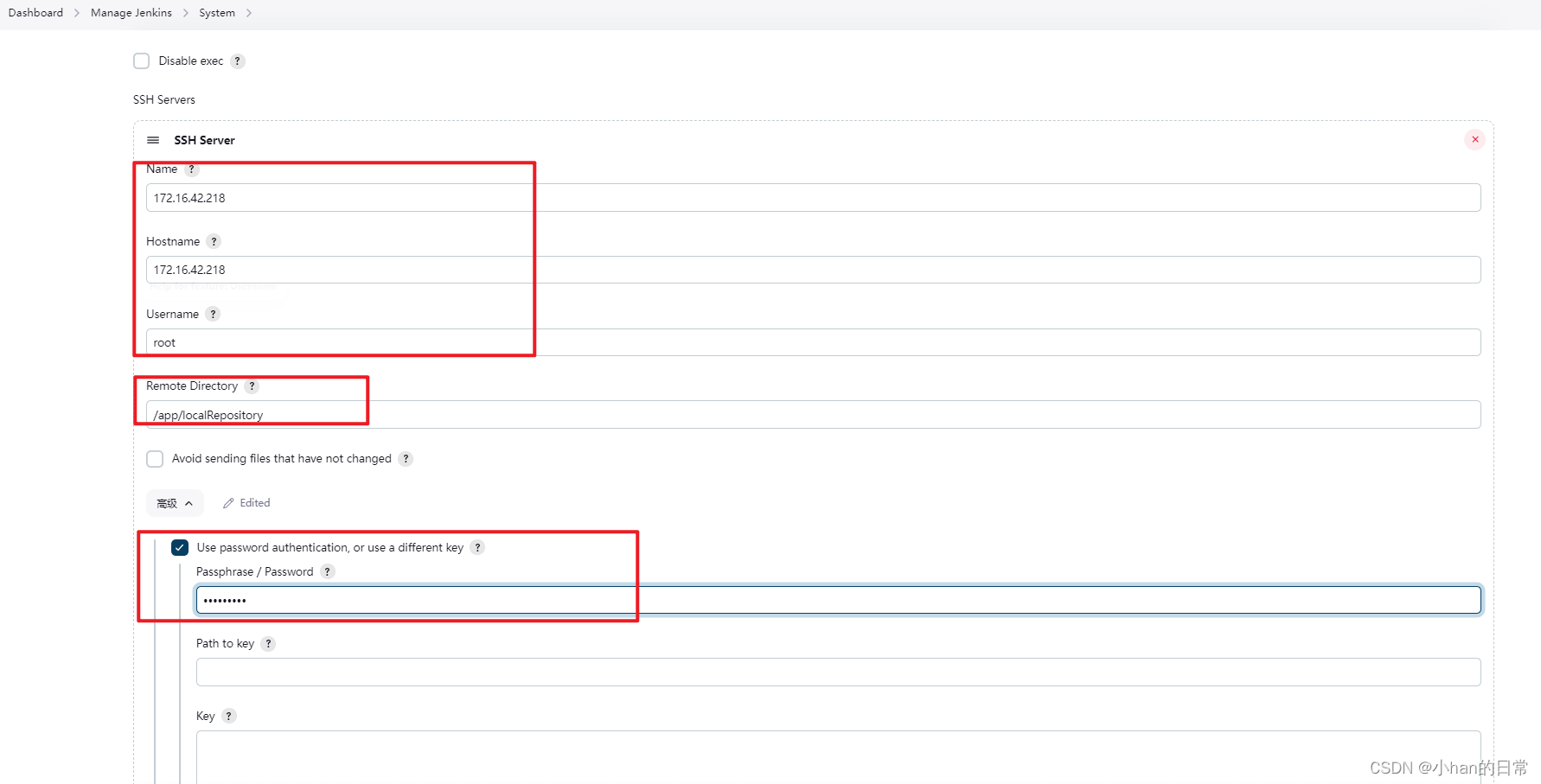
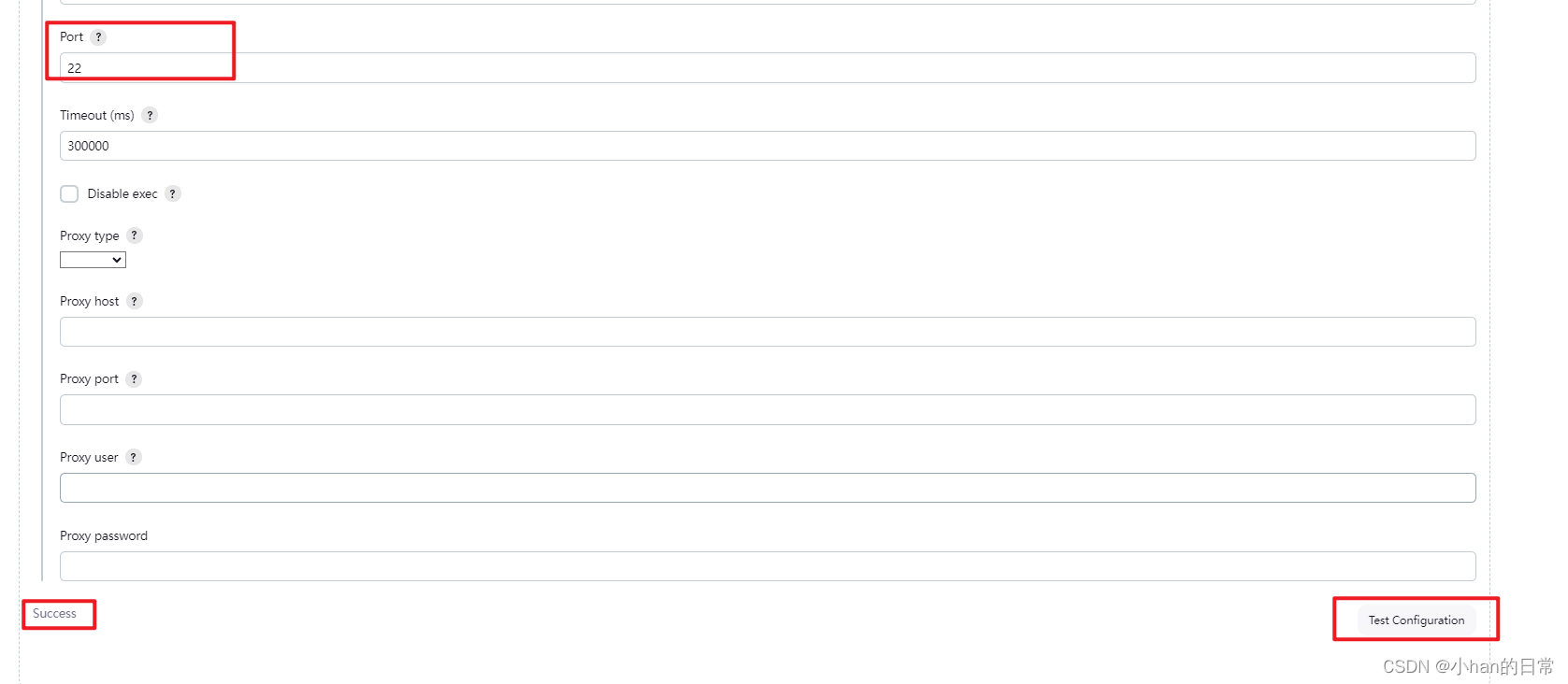 项目中配置
项目中配置
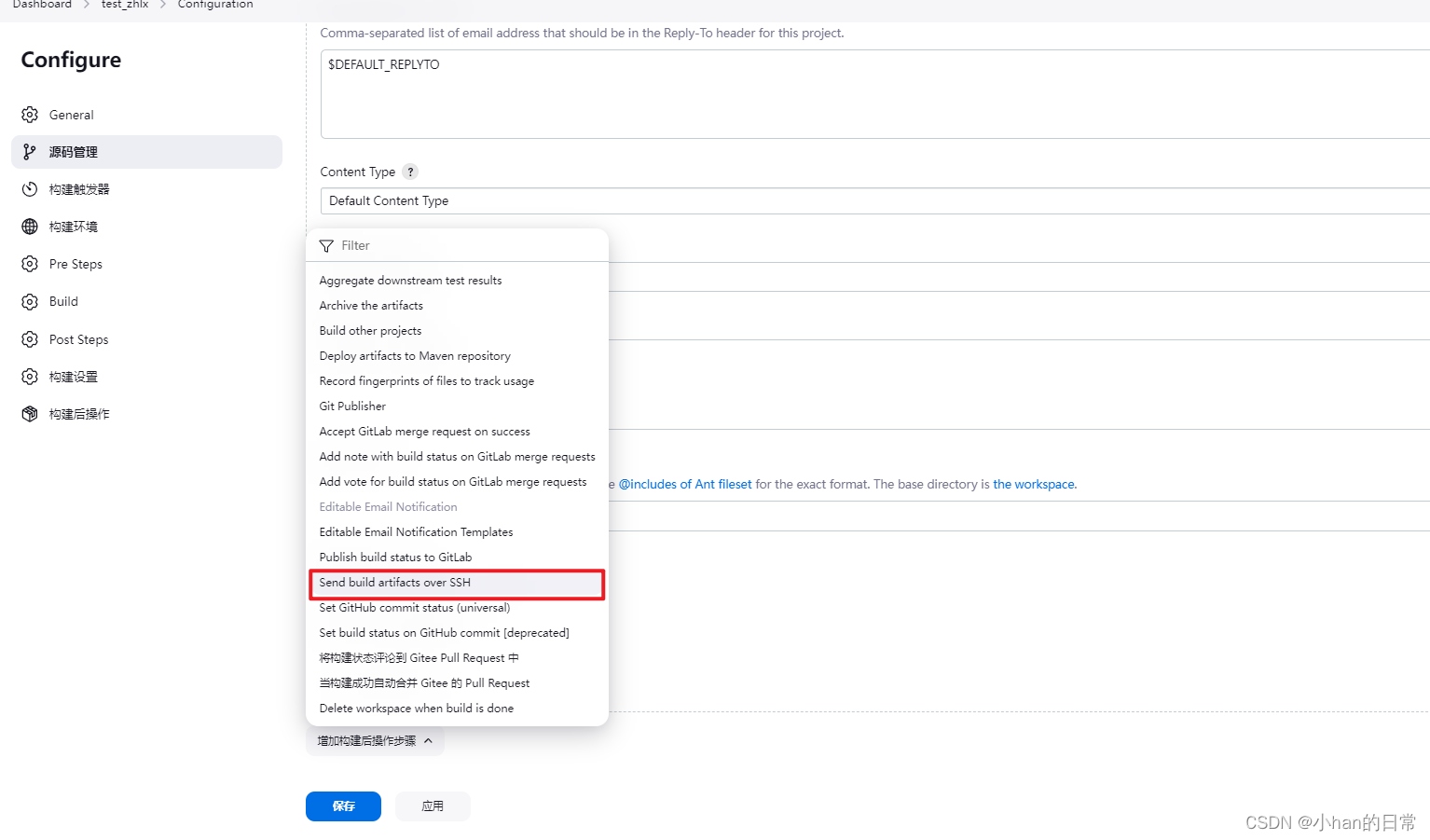
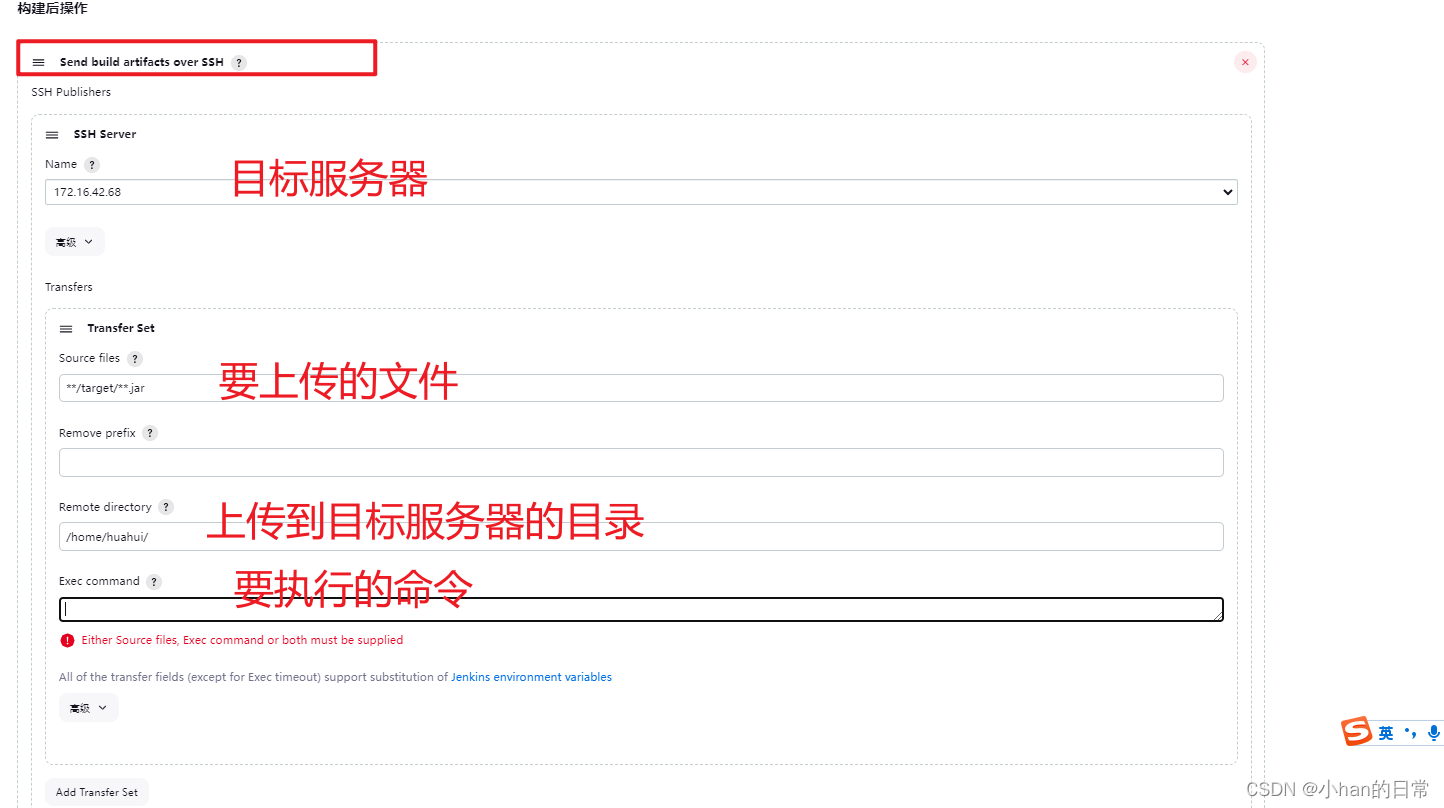
---------------------------------------
本文完成jenkins+gitlab的基础配置,下文开始正常使用jenkins+gitlab+sonar进行项目构建














